Philips 28PW6518: инструкция
Раздел: Бытовая, кухонная техника, электроника и оборудование
Тип: Телевизор
Инструкция к Телевизору Philips 28PW6518

tv
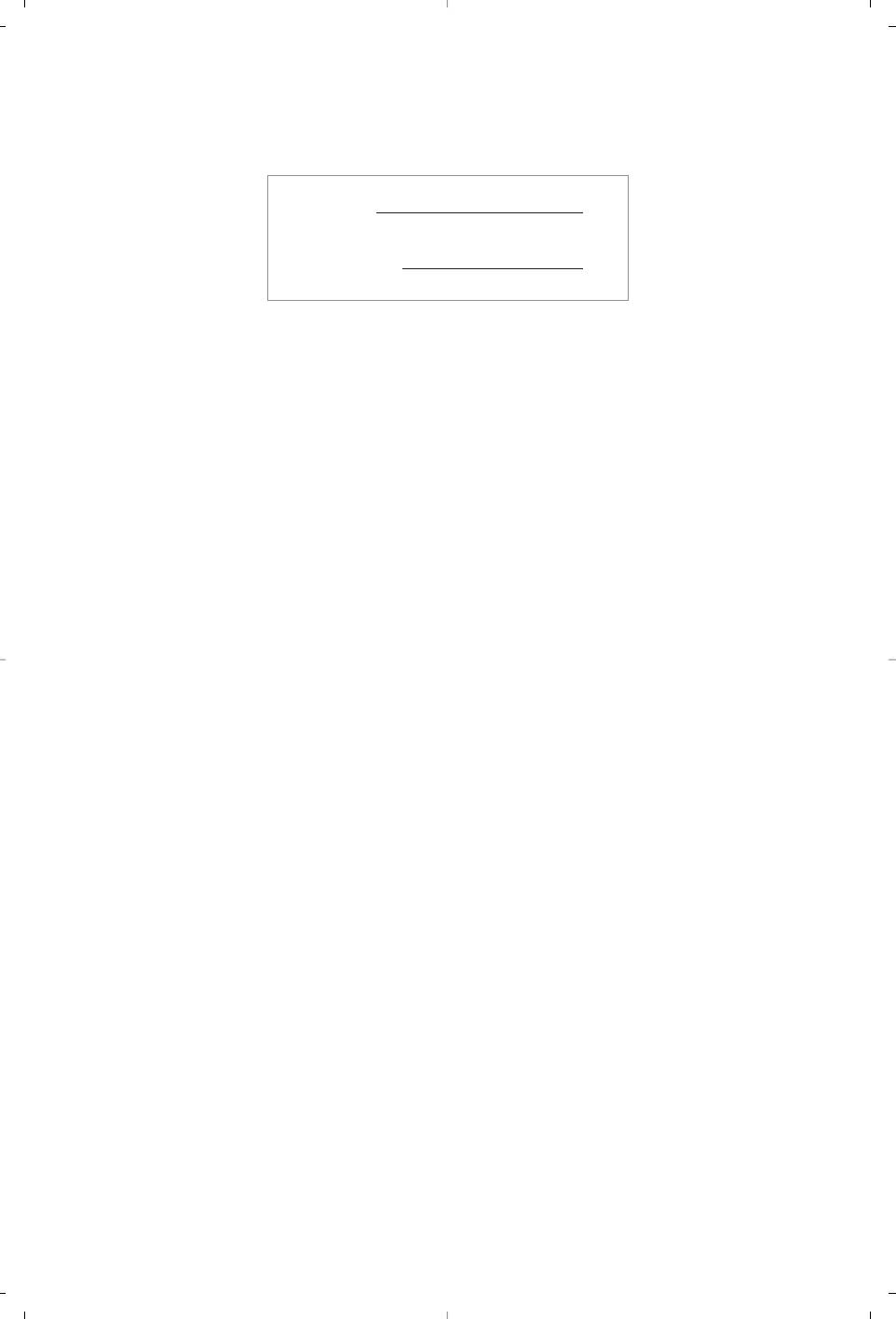
MODEL :
PROD. NO :
GB
Please note the reference numbers
ES
Anote las referencias de su televisor
for your TV set located on the
que se encuentran en el embalaje o
packaging or on the back of the set.
en la parte trasera del aparato.
FR Veuillez noter les références de
PT
Anote as referências do seu
votre téléviseur situées sur
televisor localizadas na embalagem
l’emballage ou au dos de l’appareil.
ou na parte de trás do aparelho.
NL Let op de referenties van uw
GR ™ËÌÂÈÒÛÙ ÙȘ Ô‰ËÁ›Â˜ ¯Ú‹Û˘
televisietoestel die op de
Ù˘ ÙËÏÂfiÚ·Û‹˜ Û·˜ Ô˘
verpakking of op de achterkant
‚Ú›ÛÎÔÓÙ·È ÛÙË Û˘Û΢·Û›· ‹
van het toestel staan.
ÛÙÔ ›Ûˆ ̤ÚÔ˜ Ù˘ Û˘Û΢‹˜
DE
TR Ambalaj›n üzerinde ya da aletin
Notieren Sie die
arkas›nda bulunan referanslar›
Referenznummern Ihres
baflka bir yere not edin.
Fernsehgeräts, die sich auf der
HU Kérjük vegye figyelembe az Ön
Verpackung bzw. auf der
televíziójának a hátoldalán és a
Rückseite des Geräts befinden.
csomagoláson feltüntetett
IT Notare i riferimenti del vostro
katalógusszámokat.
televisore situati sull’imballaggio o
RU
á‡Ô˯ËÚ ÌÓÏ ÏÓ‰ÂÎË
sul retro dell’apparecchio.
‚‡¯Â„Ó ÚÂ΂ËÁÓ‡, ÍÓÚÓ˚È
DK Bemærk de oplysninger om dit
Û͇Á‡Ì ̇ ÛÔ‡ÍÓ‚Ó˜ÌÓÈ
TV, der findes på kassen eller
ÍÓÓ·Í ËÎË Ì‡ Á‡‰ÌÂÈ
bagsiden af TV-apparatet.
ÒÚÓÓÌ ‡ÔÔ‡‡Ú‡.
NO Noter deg referansen for TV-
PL Prosimy o zanotowanie oznaczeń
apparatet, som du finner på
telewizora umieszczonych na
emballasjen eller på baksiden av
opakowaniu lub tylnej części
apparatet.
urządzenia.
SU Notera de uppgifter om er TV
CZ
Poznamenejte si typové údaje Vašeho
som återfinns på kartongen eller
televizoru umístěné na obalu nebo
baksidan av TV-apparaten.
na zadní straně přístroje.
SF Lue myös television
SK
Poznačte si typové údaje Vášho
myyntipakkauksessa tai television
televízora nachádzajúce sa na obale
takana olevat merkinnät.
alebo na zadnej strane prístroja.
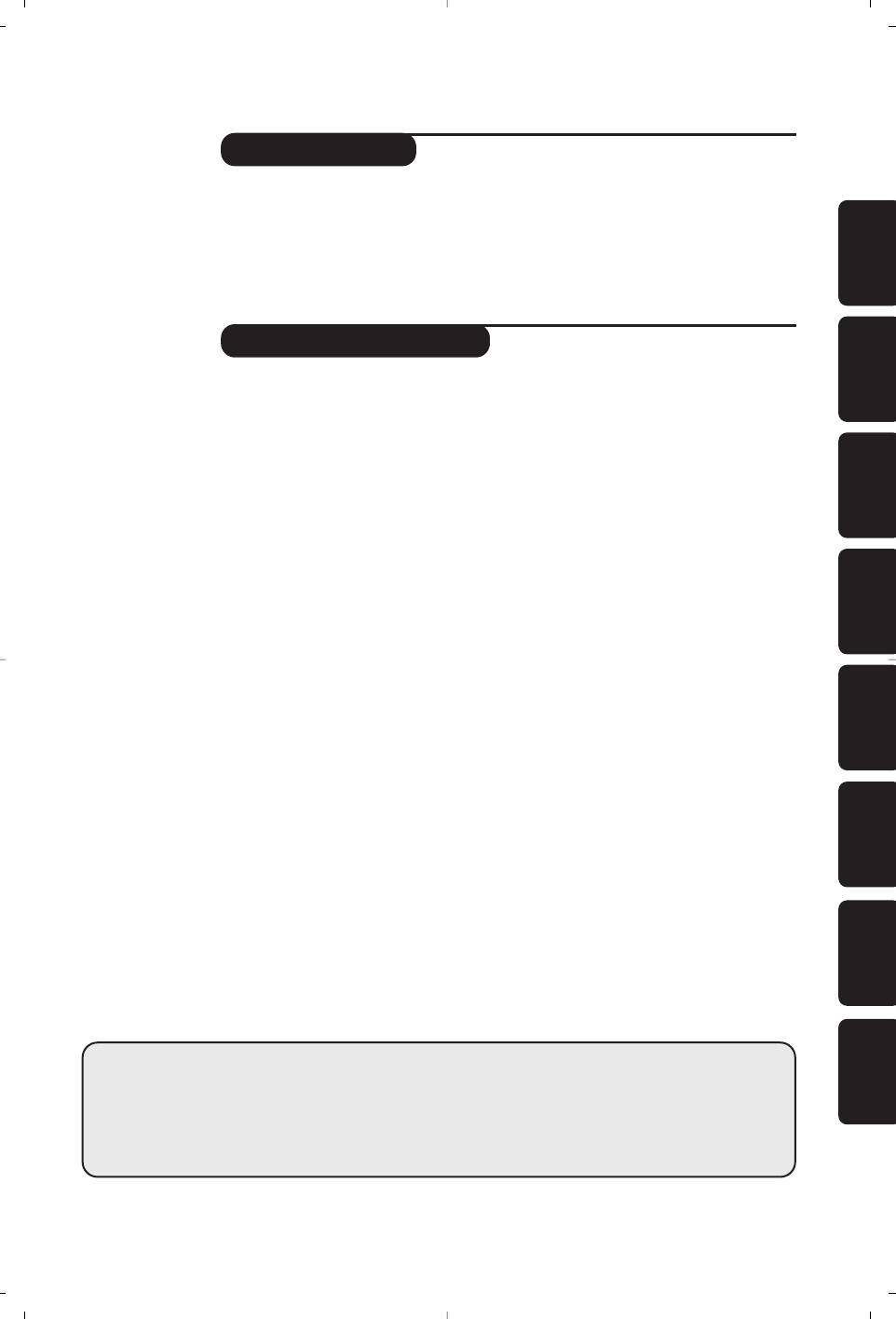
Introduction
Thank you for purchasing this television set.
This handbook has been designed to help you install and operate your TV set.
We would strongly recommend that you read it thoroughly.
We hope our technology meets entirely with your satisfaction.
EnglishFrançaisMagyarPyccÍËÈPolskiČeštinaSlovenčinaTürkçe
Ta b le of Contents
Installation
Installing your television set . . . . . . . . . . . . . . . . . . . . . . . . . . . . . . . . . . . . . . . . . .2
The keys on the TV set . . . . . . . . . . . . . . . . . . . . . . . . . . . . . . . . . . . . . . . . . . . . . .2
Remote control keys . . . . . . . . . . . . . . . . . . . . . . . . . . . . . . . . . . . . . . . . . . . . . . .3
Quick installation . . . . . . . . . . . . . . . . . . . . . . . . . . . . . . . . . . . . . . . . . . . . . . . . . .4
Program sort . . . . . . . . . . . . . . . . . . . . . . . . . . . . . . . . . . . . . . . . . . . . . . . . . . . . . .4
Program name . . . . . . . . . . . . . . . . . . . . . . . . . . . . . . . . . . . . . . . . . . . . . . . . . . . . .4
Manual store . . . . . . . . . . . . . . . . . . . . . . . . . . . . . . . . . . . . . . . . . . . . . . . . . . . . . .5
Other settings in the Install menu . . . . . . . . . . . . . . . . . . . . . . . . . . . . . . . . . . . . .5
Operation
Using the radio (only available on certain versions) . . . . . . . . . . . . . . . . . . . . . . .5
Picture settings . . . . . . . . . . . . . . . . . . . . . . . . . . . . . . . . . . . . . . . . . . . . . . . . . . . .6
Sound adjustments . . . . . . . . . . . . . . . . . . . . . . . . . . . . . . . . . . . . . . . . . . . . . . . . .6
Feature settings . . . . . . . . . . . . . . . . . . . . . . . . . . . . . . . . . . . . . . . . . . . . . . . . . . . .6
16:9 Format . . . . . . . . . . . . . . . . . . . . . . . . . . . . . . . . . . . . . . . . . . . . . . . . . . . . . . .7
Teletext . . . . . . . . . . . . . . . . . . . . . . . . . . . . . . . . . . . . . . . . . . . . . . . . . . . . . . . . . .8
Peripherals
Video recorder . . . . . . . . . . . . . . . . . . . . . . . . . . . . . . . . . . . . . . . . . . . . . . . . . . . .9
Other equipment . . . . . . . . . . . . . . . . . . . . . . . . . . . . . . . . . . . . . . . . . . . . . . . . . .9
Amplifier . . . . . . . . . . . . . . . . . . . . . . . . . . . . . . . . . . . . . . . . . . . . . . . . . . . . . . . . .9
Side connections . . . . . . . . . . . . . . . . . . . . . . . . . . . . . . . . . . . . . . . . . . . . . . . . . . .9
To select connected equipment . . . . . . . . . . . . . . . . . . . . . . . . . . . . . . . . . . . . . .9
Practical information
Tips . . . . . . . . . . . . . . . . . . . . . . . . . . . . . . . . . . . . . . . . . . . . . . . . . . . . . . . . . . . .10
Glossary . . . . . . . . . . . . . . . . . . . . . . . . . . . . . . . . . . . . . . . . . . . . . . . . . . . . . . . .11
Information for users in the UK . . . . . . . . . . . . . . . . . . . . . . . . . . . . . . . . . . . . . .12
Table of frequencies . . . . . . . . . . . . . . . . . . . . . . . . . . . . . . . . . . . . . . . . . . . . . . . .13
Recycling
The materials used in your set are either reusable or can be recycled.
To minimise environmental waste, specialist companies collect used appliances
°
and dismantle them after retrieving any materials that can be used again (ask
your dealer for further details).
1
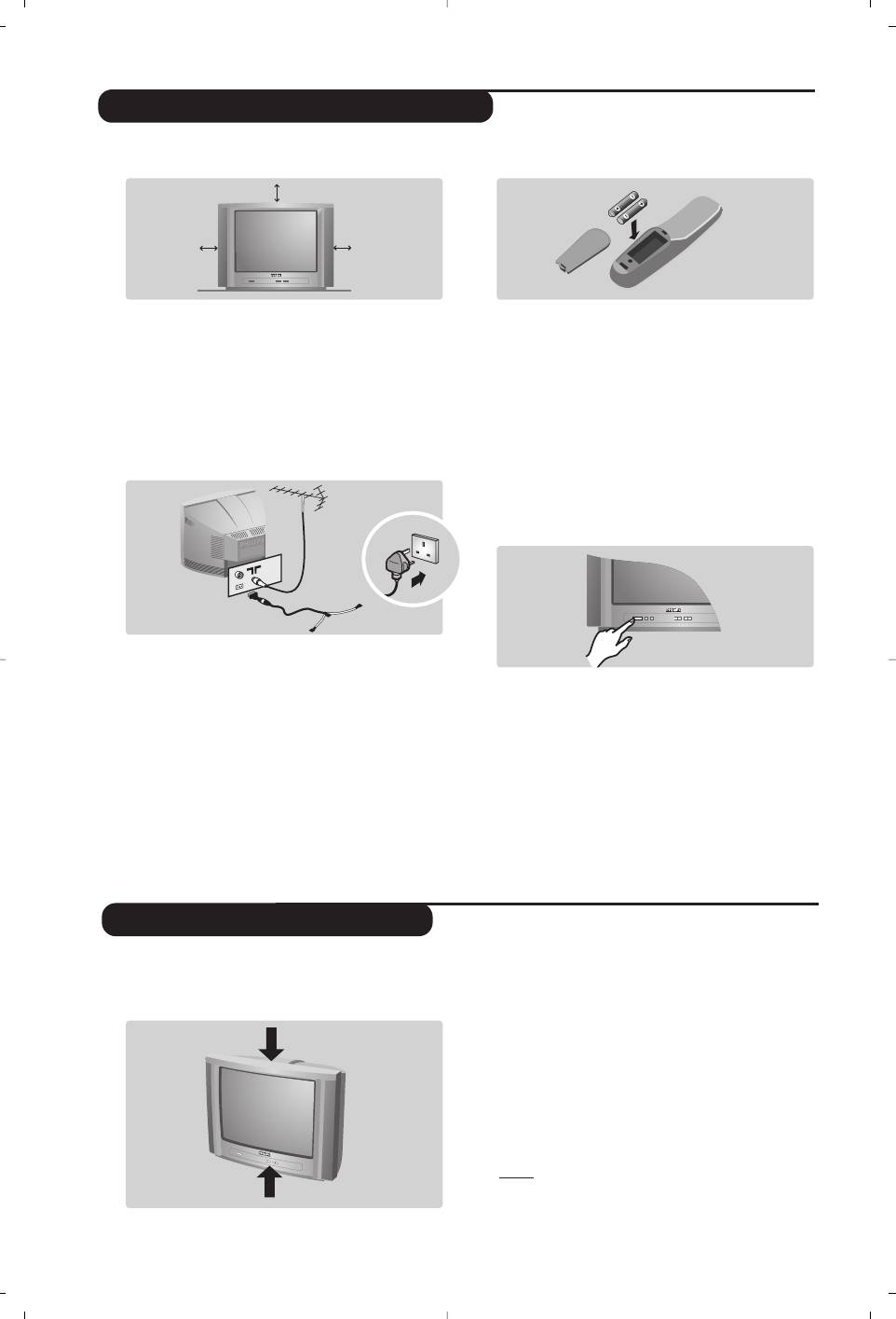
&
Positioning the television set
“
Remote control
Place your TV on a solid, stable surface, leaving
Insert the two R6-type batteries (supplied)
a space of at least 5 cm around the appliance.
making sure that they are the right way round.
To avoid accidents, do not put anything on the
Check that the mode selector is set to TV.
set such as a cloth or cover, a container full of
The batteries supplied with this appliance do
liquid (vase) or a heat source (lamp).The set
not contain mercury or nickel cadmium. If you
must not be exposed to water.
have access to a recycling facility, please do not
discard your used batteries (if in doubt,
é
Connections
consult your dealer).When the batteries are
replaced, use the same type.
‘
Switching on
• Insert the aerial plug into the : socket at
the rear of the set.
• For the versions equipped with a radio:
To switch on the set, press the on/off key.
insert the radio aerial socket into the FM
A red indicator comes on and the screen
ANT socket using the adapter supplied.
lights up. Go straight to the chapter Quick
If you are using an indoor aerial, reception may be
installation on page 4.
difficult in certain conditions.You can improve
If the television remains in standby mode,
reception by rotating the aerial. If the reception
press P
# on the remote control.
remains poor, you will need to use an external aerial.
The indicator will flash when you use the
• Insert the mains plug into a wall socket (220-
remote control.
240 V / 50 Hz).
The television set has 4 keys which are located
The VOLUME - + (- ” +) keys are used to
on the front or the top of the set depending
adjust sound levels.The PROGRAM - + (- P +
on the model.
or - +) keys are used to select the required
programmes.To access the menus,
simultaneously hold down the
” - and ” +
keys.The PROGRAM - + keys may then be
used to select an adjustment and the -
” +
keys to make that adjustment.
To exit from the menus, hold down the 2
” -
and
” + keys.
Note: when the Child Lock function is activated,
these keys are unavailable (refer to Features
menu on page 7).
2
5 cm
5 cm
5 cm
FM.
ANT.
Installing your television set
The keys on the TV set
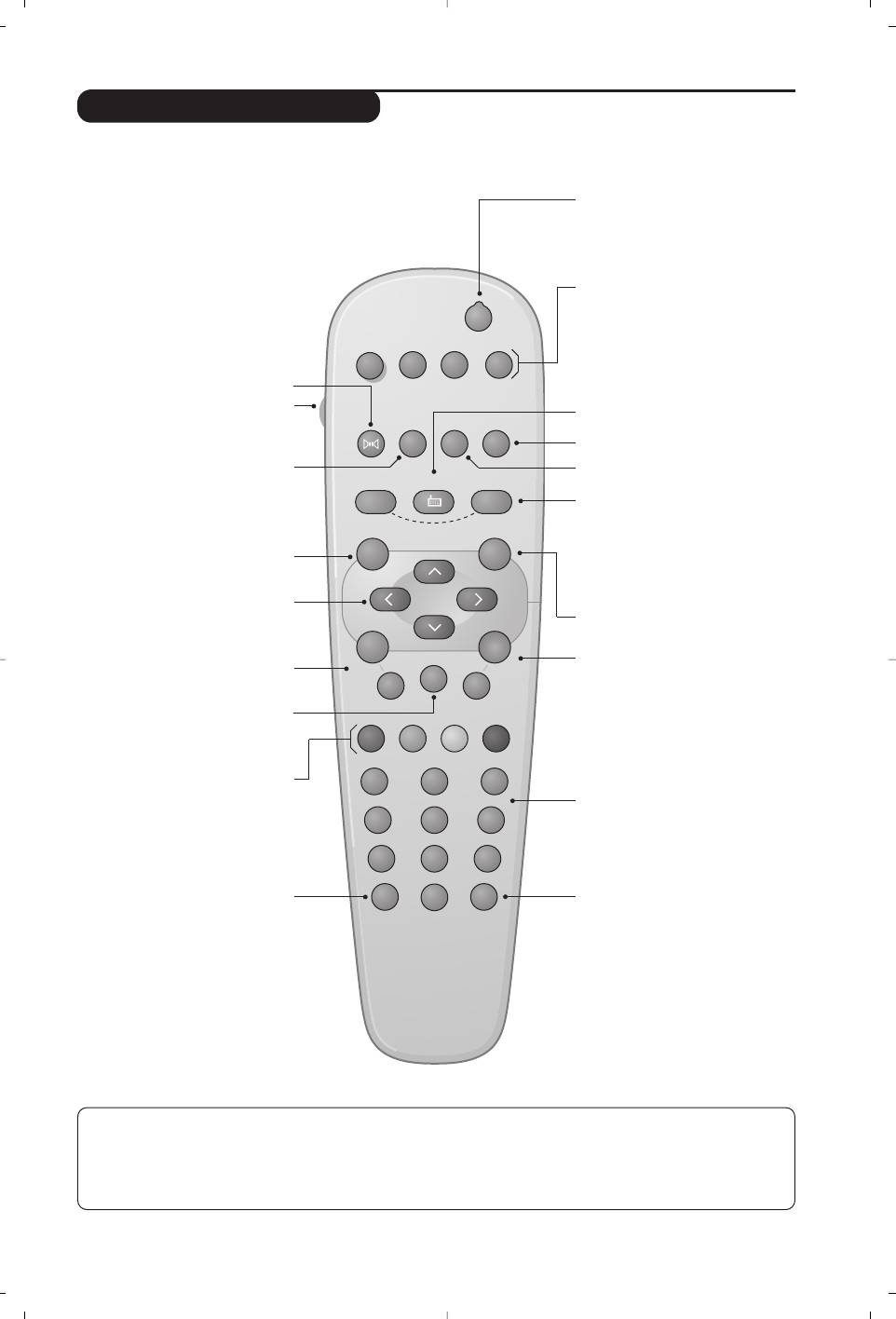
3
.
%
∫
ı
™
›
Ó
Ÿ
TV
VCR
Ë
`
∏
RADIO
SMARTSMART
-
ª
MENU
¤
++
”
[
P
--
· Ê∆ Æ
12
3
564
879
Y
0
ù
Remote control keys
Surround Sound
To activate / deactivate the
surround sound effect. In stereo,
Standby
this gives the impression that the
Lets you place the TV set on
speakers are further apart. For
standby.To turn on the TV, press
models equipped with Virtual
P @@, b, 0 to 9 (or Â).
Dolby Surround*, you can
experience Dolby Surround Pro
Teletext keys (p. 8)
Logic sound effects.
VCR keys (p.11) and list of radio
* Manufactured under license from
stations ı (p. 5)
Dolby Laboratories.“Dolby” and
the double-D symbols are
Radio / TV mode
trademarks of Dolby
To switch the TV set to radio or
Laboratories.
TV mode (for versions equipped
VCR key *
with radio).
Screen information /
16:9 Format (p. 7).
permanent no.
To display / clear the program
unused key.
number, name (if it exists) and
audio mode. Press the key for 5
Smart picture and sound
seconds to activate permanent
Used to access a series of predefined
display of the number.
picture and sound settings.
The
personal position relates to
Menu
settings selected from the menus.
To call up or exit the menus.
Cursor
Teletext (p. 8)
These 4 keys are used to navigate
through the menus.
Program selection
Volume
To access the next or previous
To adjust the sound level
programme.The number, (name)
and sound mode are displayed for
Mute
a few moments.
To mute or restore the sound.
For some programs, the title of the
program will be displayed at the
bottom of the screen.
Teletext keys (p.8)
or VCR keys *
Digit keys
Direct access to the programmes.
For a 2 digit programme, enter
the 2nd digit before the dash
disappears.
Selection of EXT
Sound mode
socket (p.9)
Used to force programmes in
Stereo and Nicam Stereo to
Mono or, for bilingual
programmes, to choose between
Dual I or Dual II.
The Mono indication is red when in
forced position.
* VCR key
The remote control lets you control the main functions of the VCR.
Press and hold down the VCR key located on the side of the remote control, then press one of the keys to access
the VCR functions: b
%∫HîÏȬ
P @# · ¢ÊÆ09
The remote control is compatible with all VCRs using the RC5 standard.

Quick installation
The first time you switch on the television, a
search and the number of programs found.
menu appears on the screen and the tuning
At the end of the search, the menu disappears.
starts automatically.
To exit or interrupt the search, press H.
If no program is found, consult the possible solutions
p. 12.
Auto Store
& If the transmitter or cable network sends the
• Program 2
• TV 470 MHz
automatic sort signal, the programs will be
• ••••••••••••••••••••••••••••••••
numbered correctly. In this case, the
installation is complete.
é If this is not the case, you need to use the
Sort menu to number the programs correctly.
If the menu is not displayed, press and hold down
Some transmitters or cable networks broadcast
the
”- and ”+ keys on the TV set for 5
their own sort parameters (region, language, etc.).
seconds to start the tuning.
In this case, indicate your choice using the
îÏ
All the available TV programs and radio stations
keys and validate with ¬.
* will be stored. This operation takes a few
* Only on versions equipped with a radio.
minutes.The display shows the progress of the
Program sort
& Press key H.The Main menu is displayed on
é With the cursor, select the Install menu
the screen.
followed by the Sort menu.
“ Select the programme you want to move using
Mainge
the
îÏ keys and press ¬.
• Picture
Install
• Sound
• Language
00
‘ Then use the
îÏ keys to select the new
• Features
$ Install
• Country
01 BBC1
number and validate with
È.
• Auto Store
02 BBC2
• Manual Store
03
Æ
ANGLI
( Repeat steps “ and ‘ for each program you
$
Sort
Æ
04 CH4
• Name
05 CH5
wish to renumber.
§ To quit the menus, press
d.
Program name
If required, you can give a name to the
‘ Use the
Ȭ keys to move around the
programmes and external connectors.
name display area (5 characters) and the
Note:
on installation, the programs are named
îÏ keys to select the characters.
automatically when an identification signal is sent.
( When the name has been entered, use the
& Press the
H key.
È key to exit.The name is stored.
é With the cursor, select the Install menu, then
§ Repeat steps “ to ( for each programme
Name
you wish to name.
“ Use the
îÏ keys to select the programme
è To quit the menus, press
d.
to name or rename.
4
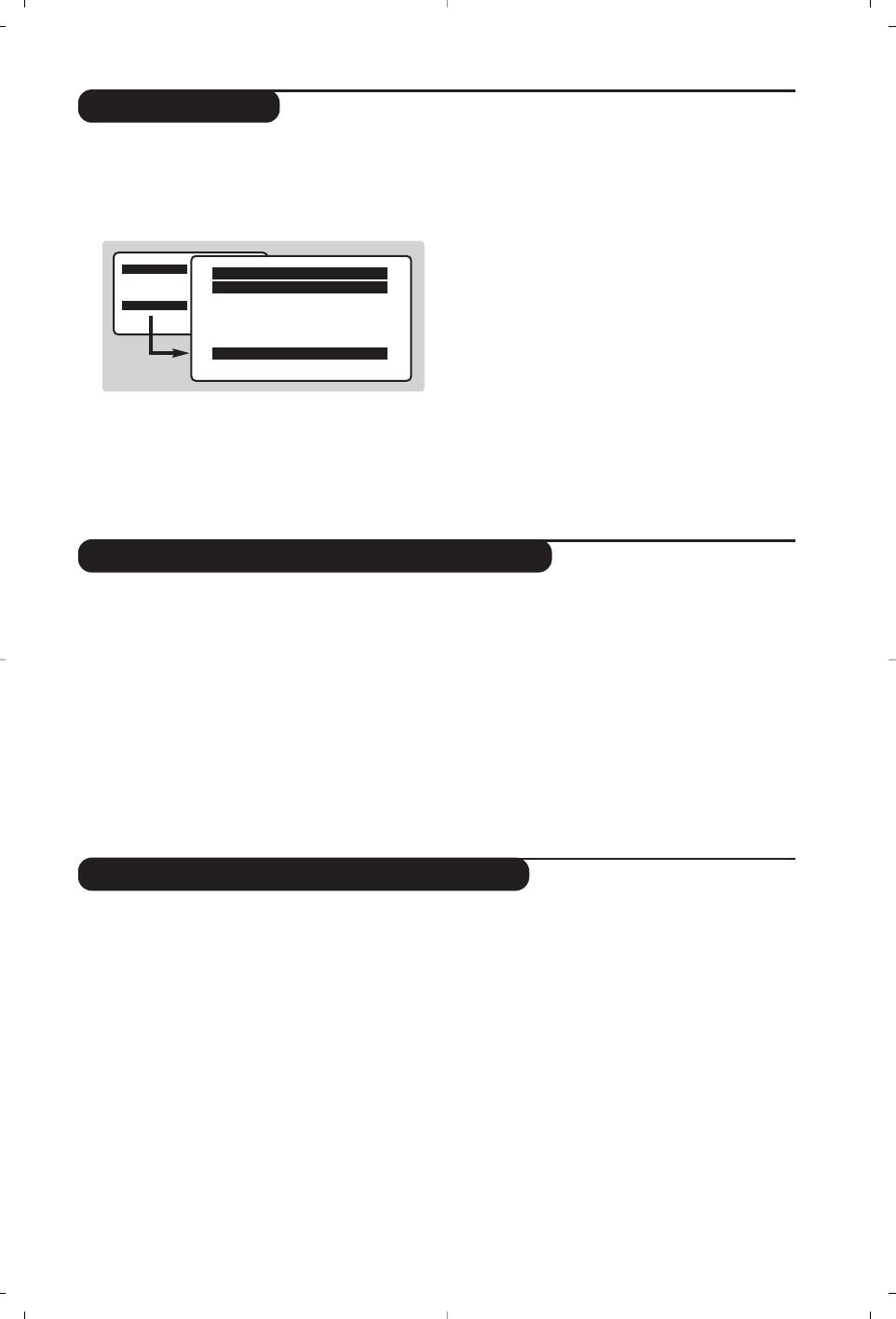
Manual store
This menu is used to store the programmes
* Except for France (LL’ standard), you must select
one at a time.
choice France.
& Press the
H key.
‘ Search: press
¬.The search starts. Once a
é With the cursor, select the Install menu then
programme is found, the scanning stops and its
Manual store:
name is displayed (when available). Go to the
next step. If you know the frequency of the
Mainge
required programme, this can be entered
• Picture
Manual Store
• Sound
$
System Europe Æ
directly using the
0 to 9 keys.
• Features
$ Install
• Search
If no picture is found, consult the possible solutions (p. 10).
• Program No.
• Fine Tune
( Program No.: enter the required number
• Store
with the
Ȭ or 0 to 9 keys.
§ Fine Tune: if the reception is not satisfactory,
adjust using the
Ȭ keys.
“ System: select
Europe (automatic detection*)
è Store: press
¬.The program is stored.
or
Western Europe (BG standard), Eastern
! Repeat steps ‘ to ! for each programme to
Europe (DK standard), United Kingdom (I
store.
standard) or France (LL’ standard).
ç To quit the menus, press d.
Other settings in the Install menu
automatic sort signal, the programmes will be
& Press the H key and select the Install menu:
numbered correctly. If this is not the case, you
é Language: to change the display language for
need to use the Sort menu to renumber the
the menus.
programmes (see p. 4).
“ Country: to select your country (GB for
Some transmitters or cable networks broadcast
Great Britain).
their own sort parameters (region, language, etc.).
This setting is used for the search, automatic
In this case, indicate your choice using the
îÏ
programme sort and teletext display. If your
keys and validate with ¬.To quit or interrupt the
country does not appear in the list, select “. . .”
search, press H. If no picture is found, consult the
‘ Auto Store: to start automatic search for all
possible solutions (p. 10).
programmes available in your region. If the
( To quit the menus, press
d.
transmitter or cable network sends the
Using the radio
(only available on certain versions)
Choice of TV or radio mode
Using the radio menus
Press the
 key on the remote control to
Use the
H key to access the specific radio
switch the TV set to either TV or radio mode.
setting.
In radio mode, the number, station name
Search for radio stations
(if available), frequency and sound mode are
If you used the quick installation, all available
displayed on the screen. To enter the station
FM stations have already been stored.To start
names, use the Name menu (p. 4)
a new search, use the Install :Auto Store
Program selection
menu (for a complete search) or Manual
Use the
09or @ P # keys to select the
Store (for a station by station search).The
FM stations (from 1 to 40).
Sort and Name menus let you sort or name
List of radio stations
the radio stations. Operation of these menus is
Press the ı key to display the list of radio
the same as for the TV menus.
stations radio. Use the
îÏ keys to change
station and the
d key to exit.
5
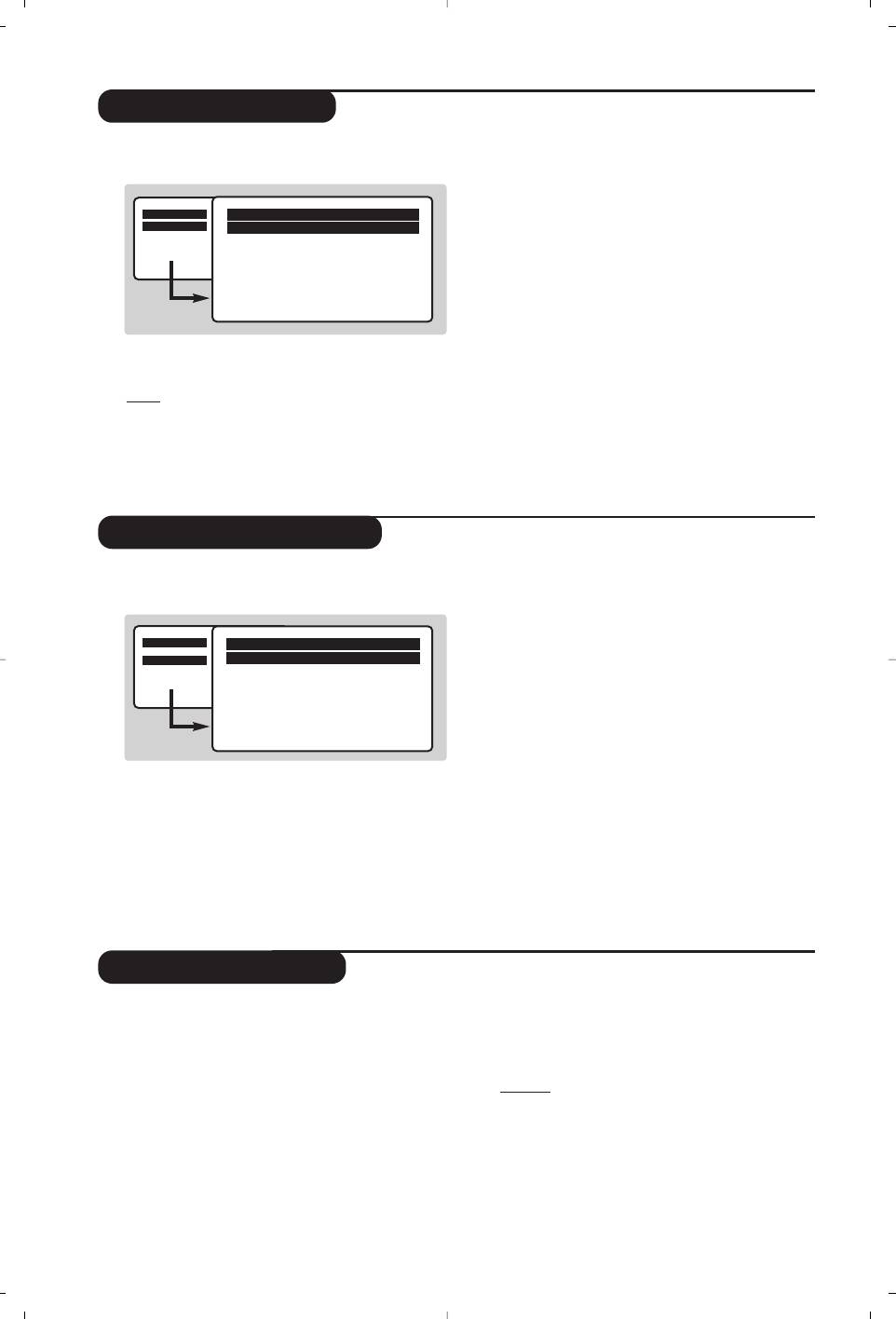
Picture settings
& Press H then ¬.The Picture menu is
“ Once the adjustments have been made, select
displayed:
Store and press ¬ to store them. Press d
to exit.
Description of the adjustments:
Mainge
Picture
$ Picture
$
Brightness --I------ 39
• Brightness: this changes picture brilliance.
• Sound
• Features
• Colour
• Install
• Colour: this changes the intensity of the colour.
• Contrast
• Sharpness
• Contrast: this changes the difference
• Colour Temp.
between the light and dark tones.
• Store
•
Sharpness: this changes the picture definition.
• Colour Temp.: this changes the colour
é Use the
îÏ keys to select a setting and
rendering:
Cold (bluer), Normal (balanced)
the
Ȭ keys to adjust.
or
Warm (redder).
Note: during the picture adjustment, only the
• Store: to store the picture adjustments and
selected line remains displayed. Press îÏ to
settings (as well as the settings for
Contrast +
display the menu again.
and NR in the Features menu).
Sound adjustments
& Press H, select Sound (Ï) and press ¬.
Description of the settings:
• Tre ble: this alters the high frequency sounds.
The
Sound menu is displayed:
• Bass: this alters the low frequency sounds.
• Balance: this balances the sound on the left
Mainge
Sound
• Picture
and right speakers.
$ Sound
•Treble -----I--- 56
• Features
• Bass
• Delta Volume*: this is used to compensate
• Install
• Balance
any volume discrepancies between the
• Delta Volume
• AVL
different programs or EXT sockets.This
• Store
setting is available for programs 0 to 40 and
the EXT sockets.
• AVL* (Automatic Volume Leveller): this is
é Use the
îÏ keys to select a setting and
used to limit increases in sound, especially on
the
Ȭ keys to adjust.
program change or advertising slots.
“ Once the adjustments have been made, select
• Store: this is used to store the sound settings.
Store and press
¬ to store these changes.
* Only available on certain versions.
‘ To quit the menus, press
d.
Feature settings
picture contrast which permanently sets the
& Press H, select Features (Ï) and press ¬.
darkest part of the picture to black.
You can adjust:
‘ NR: attenuates picture noise (snow) in difficult
é Rotation (only available on very large screen
reception conditions.
sets): large screen sets are sensitive to
Caution:
to store the Contrast + and NR
terrestrial magnetic field variations.This setting
settings, use the Store choice in the Picture
is used to compensate for this by adjusting the
menu.
picture rotation.
( To quit the menus, press
d.
“ Contrast +: automatic adjustment of the
6
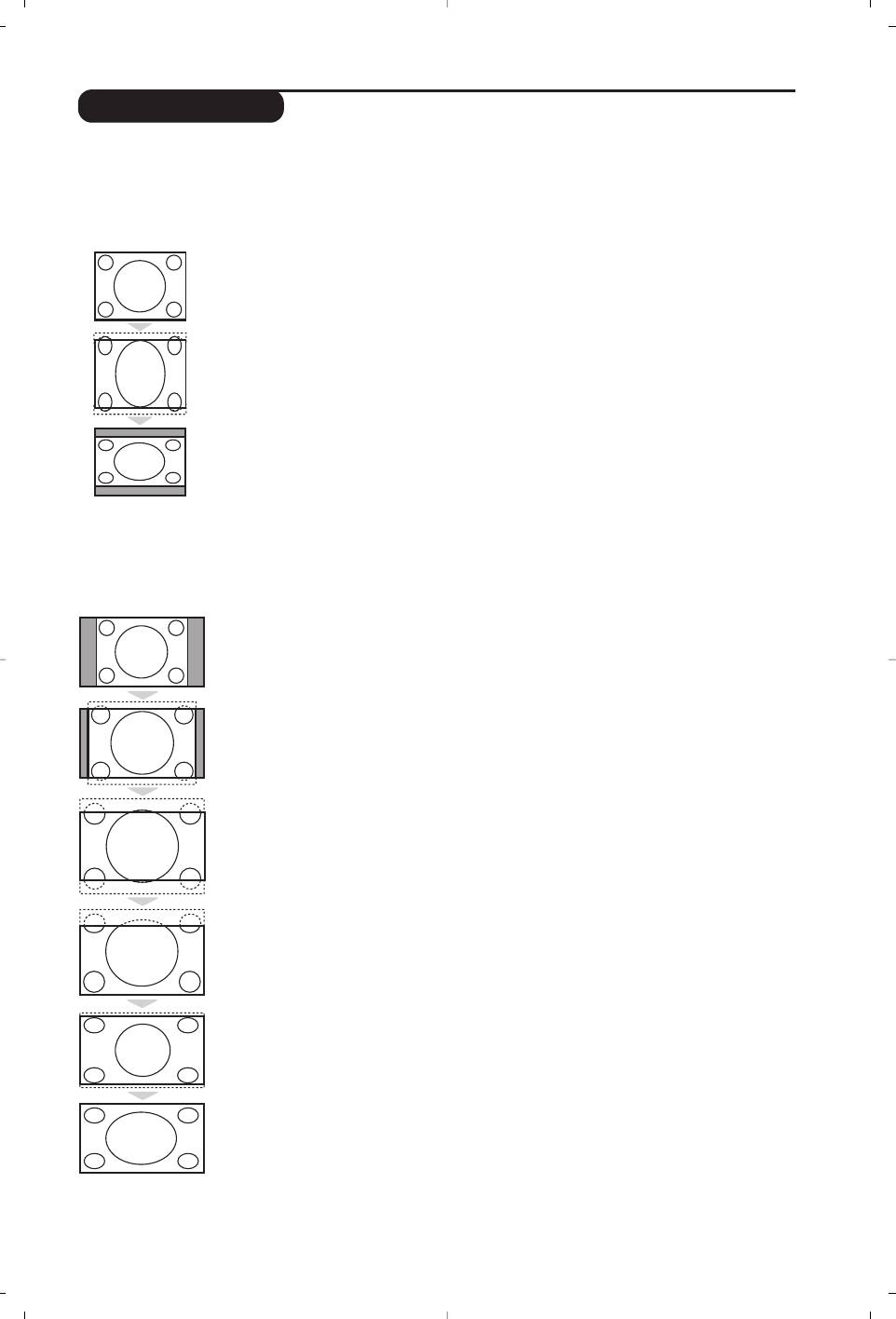
16:9 Formats
The pictures you receive may be transmitted in 16:9 format (wide screen) or 4:3 format
(conventional screen). 4:3 pictures sometimes have a black band at the top and bottom of the screen
(letterbox format).This function allows you to optimise the picture display on screen.
If your television is equipped with a 4:3 screen.
Press the
p key (or îÏ) to select the different modes:
4:3
The picture is reproduced in 4:3 format.
Expand 4:3
The picture is enlarged vertically.This mode is used to cancell the black bands
when watching a programme in letterbox format.
Compress 16:9
The picture is compressed vertically into 16:9 format.
If your television is equipped with a 16:9 screen.
Press the p key (or Ȭ) to select the different modes:
This TV set is also equipped with automatic switching which will select the correct-screen
format, provided the specific signals are transmitted with the programmes.
4:3
The picture is reproduced in 4:3 format and a black band is displayed on either side
of the picture.The picture may be progressively enlarged using the
îÏ keys.
Zoom 14:9
The picture is enlarged to 14:9 format, a thin black band remains on both sides of
the picture.The
îÏ keys allow you to compress and move the image vertically
to view the top or bottom of the picture (subtitles).
Zoom 16:9
The picture is enlarged to 16:9 format.This mode is recommended when displaying
pictures which have black bands at the top and bottom (letterbox format).
Use the
îÏ keys if you wish to compress and move the image vertically to view
the top or bottom of the picture.
Subtitle Zoom
This mode is used to display 4:3 pictures using the full surface of the screen leaving
the sub-titles visible.
Use the
îÏ keys to increase or decrease the compression at the bottom of the
screen.
Super Wide
This mode is used to display 4:3 pictures using the full surface of the screen by
enlarging the sides of the picture.The
îÏ keys allow you to scroll the image up
or down the screen.
Widescreen
This mode restores the correct proportions of pictures transmitted in 16:9 using
full screen display.
7
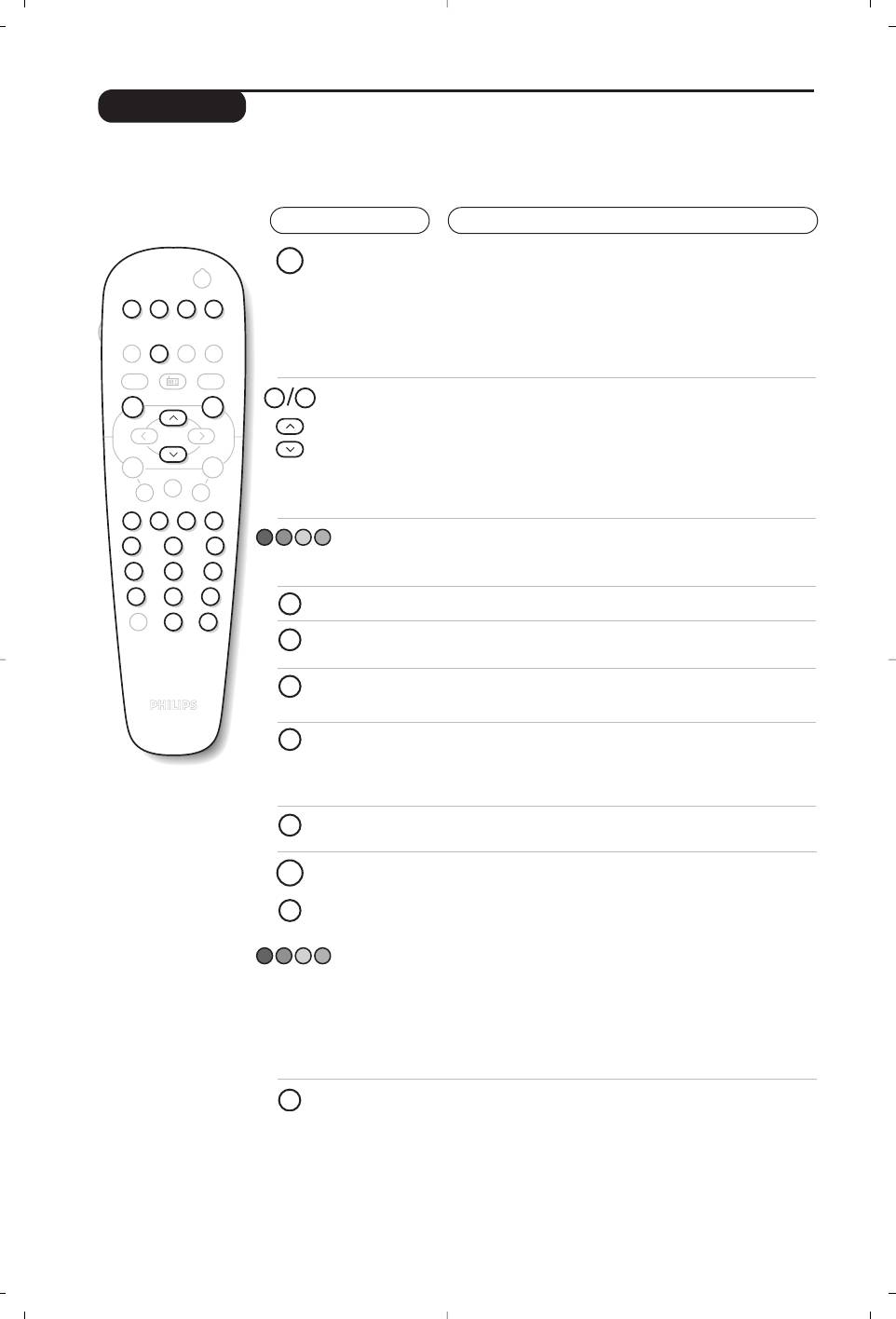
Teletext
Teletext is an information system broadcast by certain channels which can be consulted like a
newspaper. It also offers access to subtitles for viewers with hearing problems or who are not familiar
with the transmission language (cable networks, satellite channels, etc.).
Press :
You will obtain:
8
`
∏
POWER
¤
.
%
∫
ı
™
ŸÓ›
- TV
- VCR
I.S.
Ë
`
∏
RADIOSMART
SMART
ª-
0 9
MENU
¤
++
”
[
P
--
·¢Ê Æ
12
3
564
879
Ë
Y
0
ù
™
›
Ó
Ÿ
MENU
Ë
ù
Teletext call
This is used to call teletext, change to transparent mode
and then exit.The summary appears with a list of items that
can be accessed. Each item has a corresponding 3 digit page
number.
If the channel selected does not broadcast teletext, the indication
100 will be displayed and the screen will remain blank (in this
case, exit teletext and select another channel).
Selecting a
Enter the number of the page required using the
0 to 9
page
or @ P # keys, îÏ. Example: page 120, enter 12
0
.The number is displayed top left, the counter turns and
then the page is displayed. Repeat this operation to view
another page.
If the counter continues to search, this means that the page is not
transmitted. Select another number.
Direct access
Coloured areas are displayed at the bottom of the screen.
to the items
The 4 coloured keys are used to access the items or
corresponding pages.
Contents
This returns you to the contents page (usually page 100).
Temporary
This is used to temporarily disable or activate the teletext
stop
display.
Enlarge a page
This allows you to display the top or bottom part of the
page and then return to normal size.
Stop sub-page
Certain pages contain sub-pages which are automatically
acquisition
displayed successively.This key is used to stop or resume
sub-page acquisition.The indication
_ appears top left.
Hidden
To display or hide the concealed information (games
information
solutions).
Favourite
For teletext programs 0 to 40, you can store 4 favourite
pages
pages which can then be accessed directly using the
coloured keys (red, green, yellow, blue).
& Press the H key to change to favourite pages mode.
é Display the teletext page that you want to store.
“ Press the coloured key of your choice for 3 seconds.
The page is now stored.
‘ Repeat the operation with the other coloured keys.
( You can now consult teletext and your favourite pages
will appear in colour at the bottom of the screen.To
retrieve the standard items, press H.
To clear everything, press d for 5 seconds.
Double page
To activate or deactivate the double page teletext display
teletext
mode.The active pa
ge is di
splayed on the left and the
(only available
following page is displayed on the right. Press
s
if you want to
on certain
hold a page (i.e. the contents page).The active page is then
versions)
displayed on the right.To return to normal mode, press
e
.
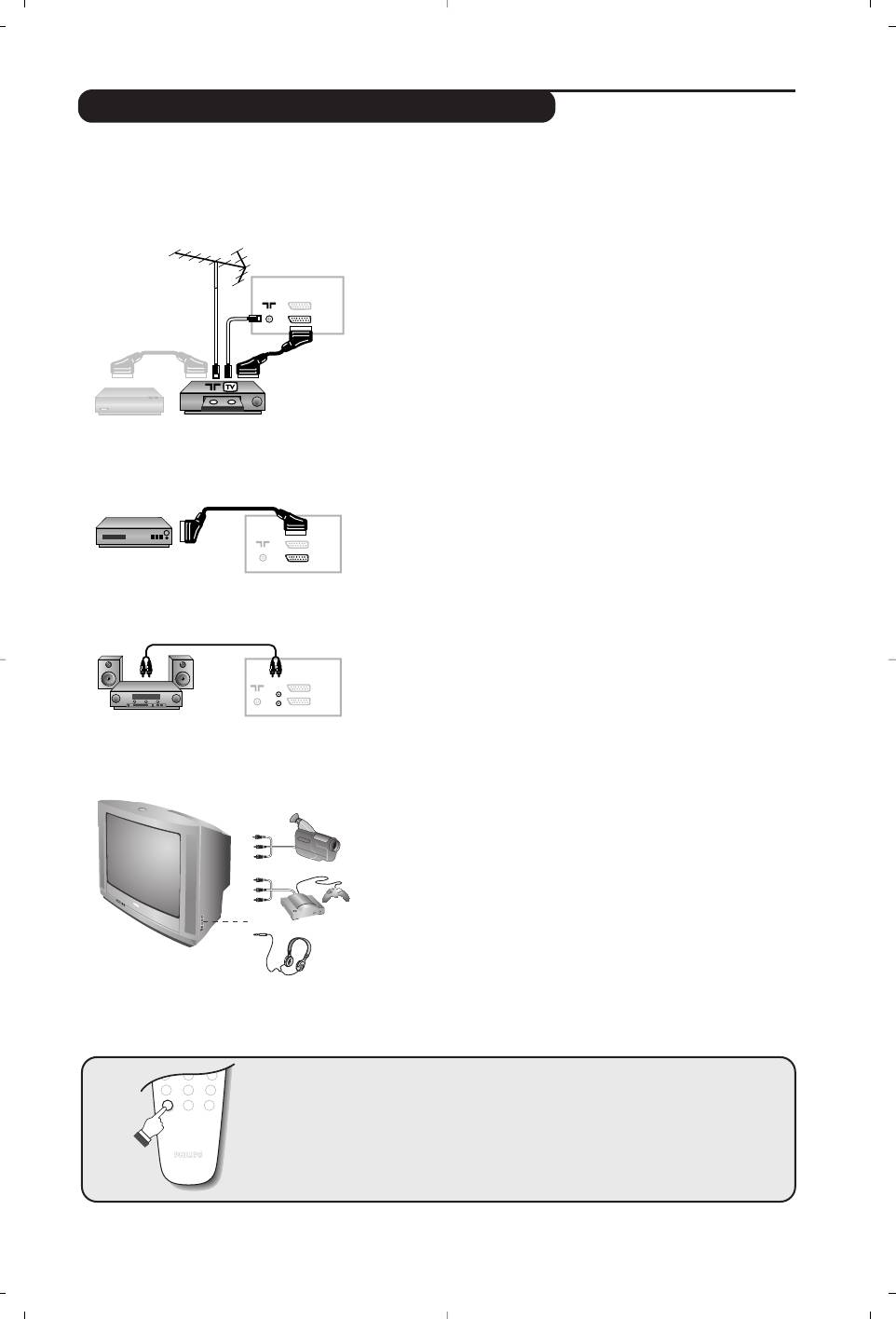
Connecting peripheral equipment
Depending on the versions, the TV set will be equipped with 1 or 2 SCART connectors EXT1 and
EXT2 located on the rear. The EXT1 socket has audio, CVBS/RGB inputs and audio, CVBS outputs.The EXT2
socket (if available) has audio, CVBS/S-VHS inputs and audio, CVBS outputs.
Video recorder
Carry out the connections shown opposite, using a good
quality euroconnector cable.
If your video recorder does not have a euroconnector socket, the
only connection possible is via the aerial cable.You will therefore
need to tune in your video recorder's test signal and assign it
programme number 0 (refer to manual store, p. 6).
To reproduce the video recorder picture, press
0.
Video recorder with decoder
Connect the decoder to the second euroconnector socket
of the video recorder.You will then be able to record
scrambled transmissions.
Other equipment
Satellite receiver, decoder, CDV, games, etc.
For TV sets with 2 SCART connectors, preferably connect
the equipment delivering RGB signals (digital decoders, DVD
players, games consoles, etc.) to EXT1 and the equipment
delivering S-VHS signals (S-VHS and Hi-8 VCRs) to EXT2.
Amplifier
(only available on certain versions)
To connect to a hi-fi system, use an audio connection cable
and connect the “L” and “R” outputs on the TV set to the
“AUDIO IN” “L” and “R” input on your hi-fi amplifier.
9
564
879
Y
0
ù
Front panel connectors
(only available on certain versions)
Depending on the versions, the connectors are located on
the front (sometimes under a flap) or on the right-hand
side of the TV set. Make the connections as shown
opposite.With the
n key, select AV / S-VHS.
For a monophonic device, connect the audio signal to the
AUDIO L input. Use the
e key to reproduce the sound on the
left and right speakers of the TV set.
Headphones
When headphones are connected, the sound on the TV set will
be cut.The
@ P # keys are used to adjust the volume level.
The headphone impedance must be between 32 and 600 Ohms.
To select connected equipment
Press the n key to select EXT1 and on the versions with 2
scarts, EXT2
/ S-VHS2 (S-VHS signals from the EXT2 socket) and
AV / S-VHS for the side connections (if available).
Most equipment (decoder, video recorder) carries out the switching itself.
EXT 2
EXT 1
VCR
EXT 2
EXT 1
EXT 2
L
R
EXT 1
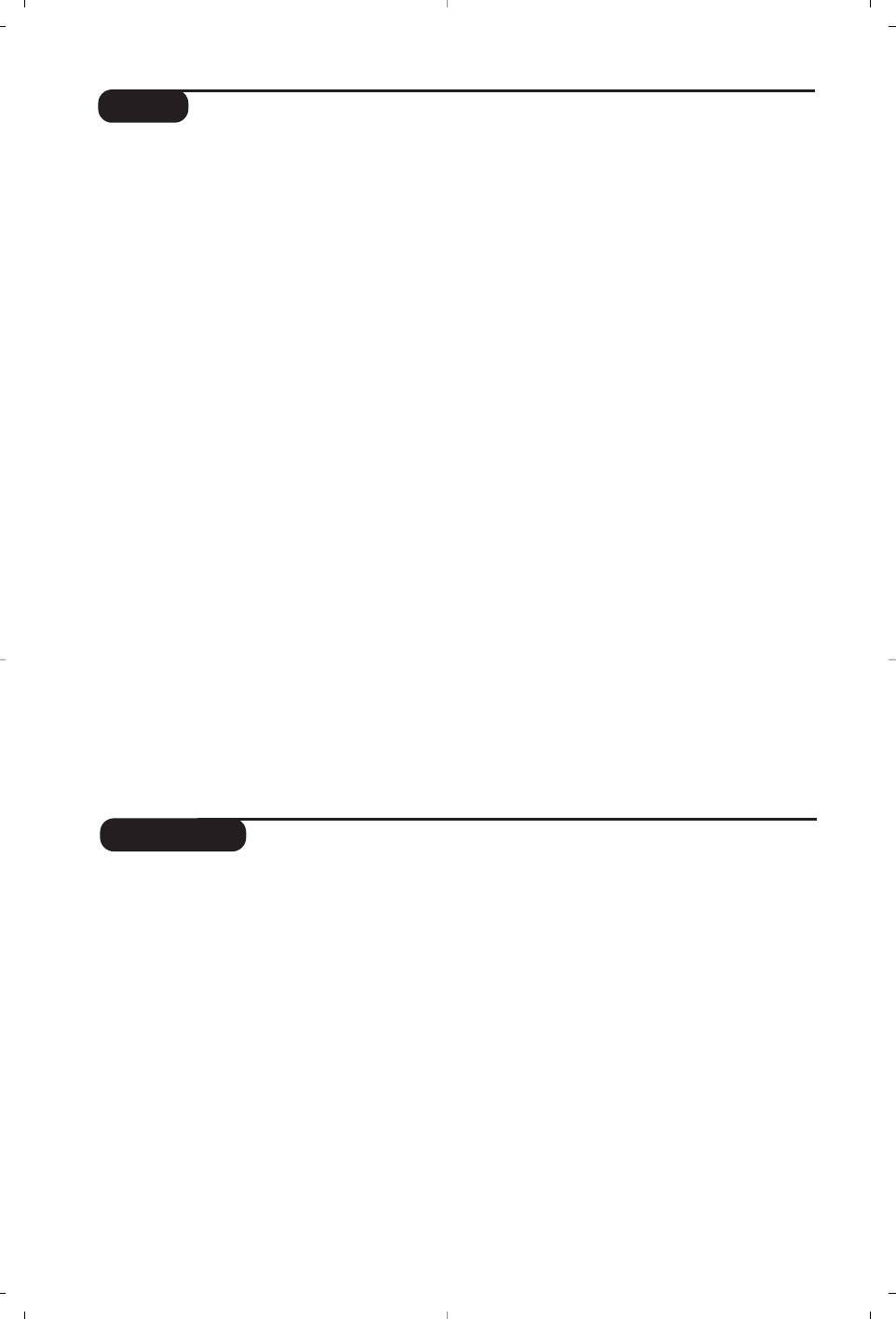
Tips
Poor reception
No sound
The proximity of mountains or high buildings
If on certain channels you receive a picture but no
may be responsible for ghost pictures, echoing
sound, this means that you do not have the correct
or shadows. In this case, try manually adjusting
TV system. Modify the System setting (p. 5).
your picture: see Fine Tuning (p.5) or modify
Teletext
the orientation of the outside aerial.
Are certain characters not displayed correctly?
Does your antenna enable you to receive
Check that the Country setting has been
broadcasts in this frequency range (UHF or VHF
positioned correctly (p.5).
band)?
Remote control
In the event of difficult reception (snowy
The TV set does not react to the remote
picture) switch the NR on the Options menu
control; the indicator on the set no longer
to ON.(p.6).
flashes when you use the remote control?
No picture
Replace the batteries.
If the television does not switch on, please
Standby
press the standby key
b (located on the
If the set receives no signal for 15 mins, it
remote control) twice.
automatically goes into standby mode.
Have you connected the aerial socket properly?
To save power, your set is fitted with components
Have you chosen the right system? (p. 5).
that give it a very low power consumption when
Poorly connected euroconnector cables or
in standby mode (less than 3 W).
aerial sockets are often the cause of picture or
Still no results?
sound problems (sometimes the connectors
If your TV set breaks down, never attempt to
can become half disconnected if the TV set is
repair it yourself: contact your dealer's after-
moved or turned). Check all connections.
sales service.
Peripheral equipment gives a black and
Cleaning the set
white picture
Only use a clean, soft and lint-free cloth to clean
To play a video cassette, check that it has been
the screen and the casing of your set. Do not use
recorded under the same standard (PAL,
alcohol-based or solvent-based products.
SECAM, NTSC) which can be replayed by the
video recorder.
The remote control no longer works.
Check that the mode selector on the side of
the remote control is set to TV.
Glossary
RGB Signals: These are 3 Red, Green and Blue video signals which directly drive the red, green and
blue emitters in the cathode ray tube. Using these signals provides better picture quality.
S-VHS Signals: These are 2 separate Y/C video signals from the S-VHS and Hi-8 recording standards.
The luminance signals Y (black and white) and chrominance signals C (colour) are recorded separately
on the tape.This provides better picture quality than with standard video (VHS and 8 mm) where the
Y/C signals are combined to provide only one video signal.
NICAM sound: Process by which digital sound can be transmitted.
System: Television pictures are not broadcast in the same way in all countries.There are different
standards: BG, DK, I, and L L’.The SYSTEM setting (p. 6) is used to select these different standards.This is
not to be confused with PAL or SECAM colour coding. Pal is used in most countries in Europe, Secam in
France, Russia and most African countries.The United States and Japan use a different system called
NTSC.The inputs EXT1 and EXT2 are used to read NTSC coded recordings.
16:9: Refers to the ration between the length and height of the screen.
Wide screen televisions have a ration of 16/9, conventional screen TV sets have a ration of 4/3.
10

Introduction
Vous venez d’acquérir ce téléviseur, merci de votre confiance.
Nous vous conseillons de lire attentivement les instructions qui suivent pour
mieux comprendre les possibilités offertes par votre téléviseur.
Nous espérons que notre technologie vous donnera entière satisfaction.
Sommaire
Installation
Français
Installation du téléviseur . . . . . . . . . . . . . . . . . . . . . . . . . . . . . . . . . . . . . . . . . . . . . 2
Les touches du téléviseur . . . . . . . . . . . . . . . . . . . . . . . . . . . . . . . . . . . . . . . . . . . . 2
Les touches de la télécommande . . . . . . . . . . . . . . . . . . . . . . . . . . . . . . . . . . . . . . 3
Installation rapide . . . . . . . . . . . . . . . . . . . . . . . . . . . . . . . . . . . . . . . . . . . . . . . . . . .4
Classement des programmes . . . . . . . . . . . . . . . . . . . . . . . . . . . . . . . . . . . . . . . . . 4
Nom de programme . . . . . . . . . . . . . . . . . . . . . . . . . . . . . . . . . . . . . . . . . . . . . . . .4
Mémorisation manuelle . . . . . . . . . . . . . . . . . . . . . . . . . . . . . . . . . . . . . . . . . . . . . 5
Autres réglages du menu Installation . . . . . . . . . . . . . . . . . . . . . . . . . . . . . . . . . . .5
Utilisation
Utilisation de la radio . . . . . . . . . . . . . . . . . . . . . . . . . . . . . . . . . . . . . . . . . . . . . . . .5
Réglages de l’image . . . . . . . . . . . . . . . . . . . . . . . . . . . . . . . . . . . . . . . . . . . . . . . . .6
Réglages du son . . . . . . . . . . . . . . . . . . . . . . . . . . . . . . . . . . . . . . . . . . . . . . . . . . . .6
Réglage des options . . . . . . . . . . . . . . . . . . . . . . . . . . . . . . . . . . . . . . . . . . . . . . . . .6
Format 16:9 . . . . . . . . . . . . . . . . . . . . . . . . . . . . . . . . . . . . . . . . . . . . . . . . . . . . . . .7
Télétexte . . . . . . . . . . . . . . . . . . . . . . . . . . . . . . . . . . . . . . . . . . . . . . . . . . . . . . . . . 8
Raccordements
Magnétoscope . . . . . . . . . . . . . . . . . . . . . . . . . . . . . . . . . . . . . . . . . . . . . . . . . . . . . 9
Autres appareils . . . . . . . . . . . . . . . . . . . . . . . . . . . . . . . . . . . . . . . . . . . . . . . . . . . 9
Amplificateur . . . . . . . . . . . . . . . . . . . . . . . . . . . . . . . . . . . . . . . . . . . . . . . . . . . . . .9
Connexions latérales . . . . . . . . . . . . . . . . . . . . . . . . . . . . . . . . . . . . . . . . . . . . . . . 9
Pour sélectionner les appareils connectés . . . . . . . . . . . . . . . . . . . . . . . . . . . . . . .9
Informations pratiques
Conseils . . . . . . . . . . . . . . . . . . . . . . . . . . . . . . . . . . . . . . . . . . . . . . . . . . . . . . . . 10
Glossaire . . . . . . . . . . . . . . . . . . . . . . . . . . . . . . . . . . . . . . . . . . . . . . . . . . . . . . . .10
Directive pour le recyclage
Votre téléviseur utilise des matériaux réutilisables ou qui peuvent être recyclés.
Pour minimiser les déchets dans l'environnement, des entreprises spécialisées
°
récupèrent les appareils usagés pour les démonter et concentrer les matières
réutilisables (renseignez-vous auprès de votre revendeur).
1
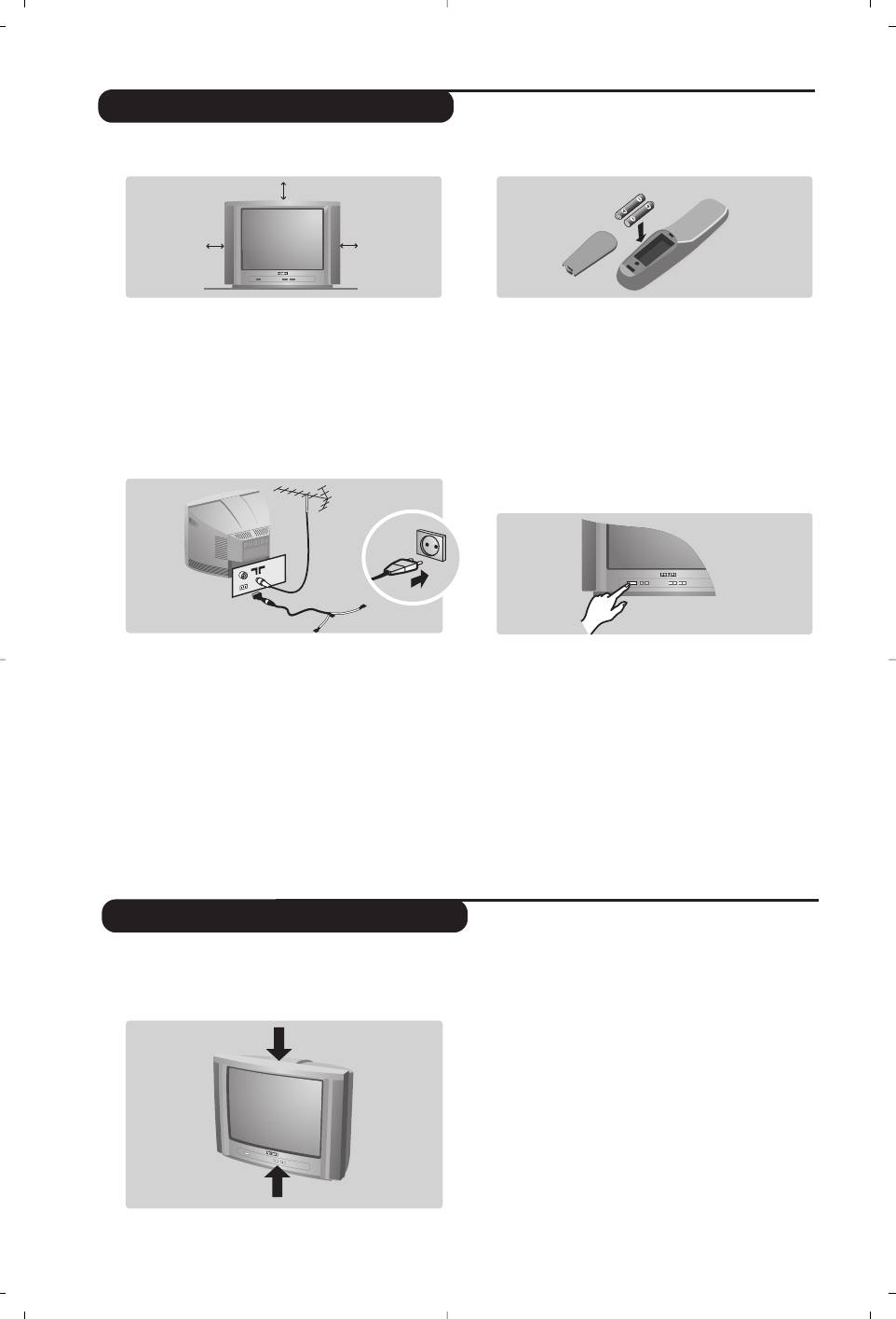
& Positionnement du téléviseur
“ Télécommande
Placez votre téléviseur sur une surface solide
Introduisez les 2 piles de type R6 fournies en
et stable. Pour prévenir toute situation
respectant les polarités.
dangereuse, ne pas exposer le téléviseur à des
Les piles livrées avec l’appareil ne contiennent ni
projections d’eau et ne rien poser dessus tel
mercure ni cadmium nickel, dans un souci de
qu’un objet couvrant (napperon), rempli de
préserver l’environnement.Veillez à ne pas jeter vos
liquide (vase) ou dégageant de la chaleur (lampe).
piles usagées mais à utiliser les moyens de recyclage
mis à votre disposition (consultez votre revendeur).
é Raccordements
‘ Mise en marche
• Introduisez la fiche d'antenne TV dans la
Pour allumer le téléviseur, appuyez sur la
prise
: située à l’arrière.
touche marche arrêt. Un voyant s’allume en
• Pour les versions équipées de la radio:
rouge et l’écran s’illumine.Allez directement
introduisez la fiche d'antenne radio dans la
au chapitre installation rapide, page 4.
prise FM ANT avec l’adaptateur fourni.
Si le téléviseur reste en veille, appuyez sur la
Avec les antennes d’intérieur, la réception peut dans
touche P
# de la télécommande.
certaines conditions être difficile.Vous pouvez
Le voyant clignote lorsque vous utilisez la
l’améliorer en faisant tourner l’antenne. Si la réception
télécommande.
reste médiocre, il faut utiliser une antenne extérieure.
• Branchez le cordon d’alimentation sur le
secteur (220-240 V / 50 Hz).
Le téléviseur est équipé de 4 ou 5 touches qui
Les touches
VOLUME - + (-”+) permettent
sont situées, selon les versions, à l’avant ou sur
de régler le niveau sonore.
le dessus du coffret.
Les touches
PROGRAM - + (- P +) permettent
de sélectionner les programmes.
Pour accéder aux menus, appuyez simultanément
sur les 2 touches
”
- et
”
+ (ou la touche
MENU
). Ensuite, les touches P - + permettent de
sélectionner un réglage et les touches
”
- + de
régler.
Pour quitter le menu affiché, maintenez
appuyées les 2 touches ” - et ” +
(ou la
touche
MENU
)
.
2
5 cm
5 cm
5 cm
Installation du téléviseur
Les touches du téléviseur
FM.
ANT.
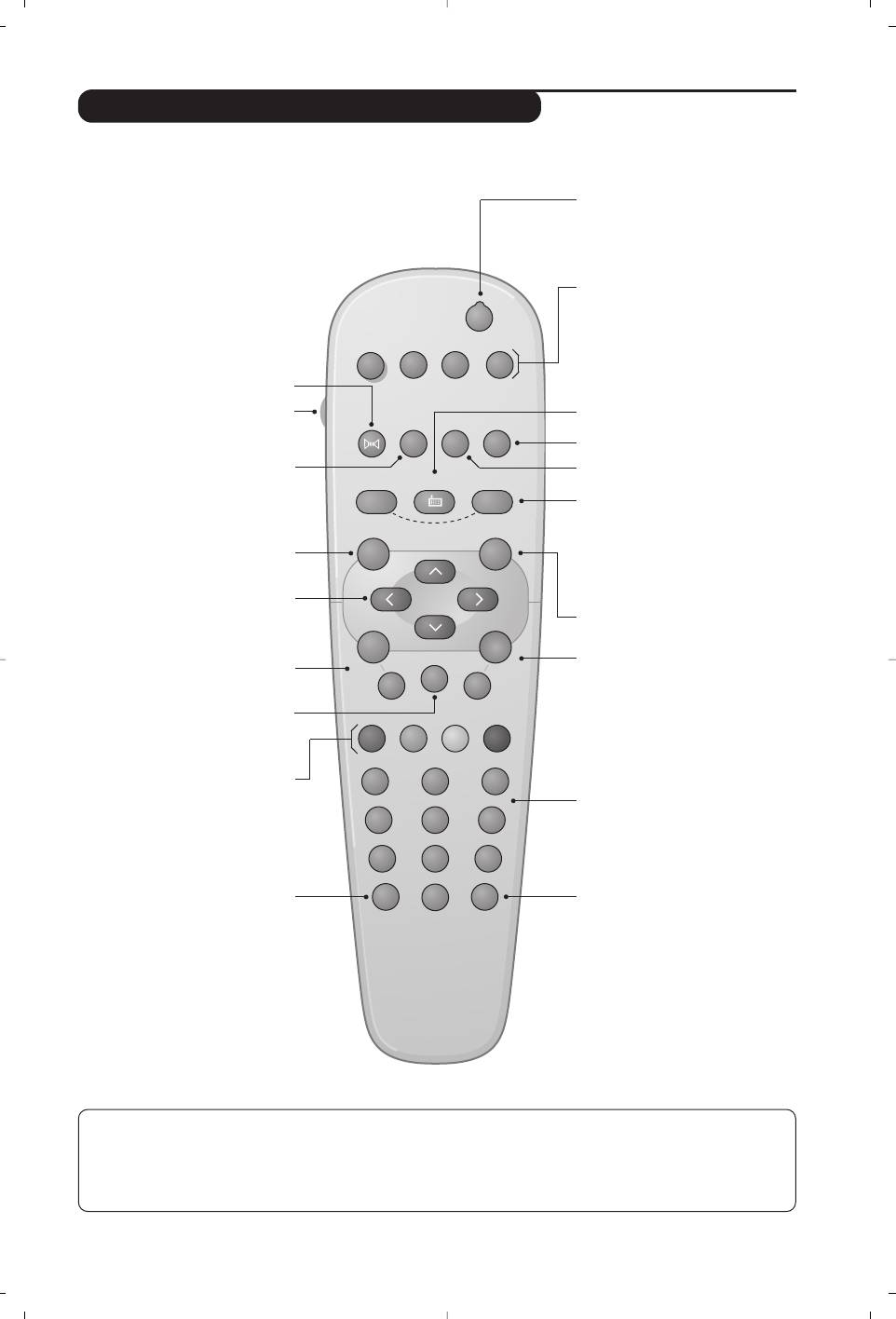
3
.
%
∫
ı
™
›
Ó
Ÿ
TV
VCR
Ë
`
∏
RADIO
SMARTSMART
-
ª
MENU
¤
++
”
[
P
--
· Ê∆ Æ
12
3
564
879
Y
0
ù
Les touches de la télécommande
Son Surround
Pour activer / désactiver l’effet
Veille
d’élargissement du son. En stéréo, les
Permet de mettre en veille le
haut-parleurs paraissent plus espacés.
téléviseur. Pour l’allumer, appuyez
Pour les versions équipés du Virtual
sur P @#, b, 0 à 9 (ou Â).
Dolby Surround *, vous obtenez les
effets sonores arrières du Dolby
Touches télétexte (p. 8),
Surround Pro Logic. En mono,on
touches magnétoscope * et liste
obtient un effet spatial pseudo stéréo.
des stations radio
ı (p. 5)
* Fabriqué sous licence de Dolby
Laboratories. "Dolby" et le symbole
Mode radio / tv
double-D sont des marques de Dolby
Pour permuter le téléviseur en
Laboratories.
mode radio ou tv (pour les
Touche magnétoscope *
versions équipés de la radio).
Info. d’écran / n° permanent
Format 16:9 (p. 7)
Pour afficher / effacer le numéro de
touche non utilisée
programme, le nom (s’il existe), et
le mode son.Appuyez pendant
Préréglages image et son
5 secondes pour activer l’affichage
Permet d’accéder à une série de
permanent du numéro.
préréglages de l’image et du son.
Menu
La position Personnel correspond aux
Pour appeler ou quitter les menus.
réglages effectués dans les menus.
Curseur
Ces 4 touches permettent de
Appel télétexte (p. 8)
naviguer
dans les menus
.
Sélection des programmes
Volume
Pour accéder au programme
Pour ajuster le niveau sonore
inférieur ou supérieur. Le numéro,
Coupure son
(le nom) et le mode son
Pour supprimer ou rétablir le son.
s’affichent quelques instants.
Pour certains programmes le titre de
l’émission apparaît en bas de l’écran.
Touches télétexte (p.8)
ou touches magnétoscope *
Touches numériques
Accès direct aux programmes.
Pour un programme à 2 chiffres, il
faut ajouter le 2ème chiffre avant
que le trait ne disparaisse.
Sélection des prises EXT (p.9)
Mode son
Permet de forcer les émissions
Stéréo et Nicam Stéréo en Mono
ou pour les émissions bilingues de
choisir entre
Dual I ou Dual II.
L’indication Mono est rouge lorsqu’il
s’agit d’une position forcée.
* Touche magnétoscope
La télécommande vous permet de piloter les fonctions principales du magnétoscope. Maintenez appuyée la touche
VCR située sur le côté de la télécommande, puis appuyez sur une des touches pour accéder aux fonctions du
magnétoscope : b%∫HîÏȬP@# ·¢ÊÆ09
La télécommande est compatible avec tous les magnétoscopes utilisant le standard RC5.
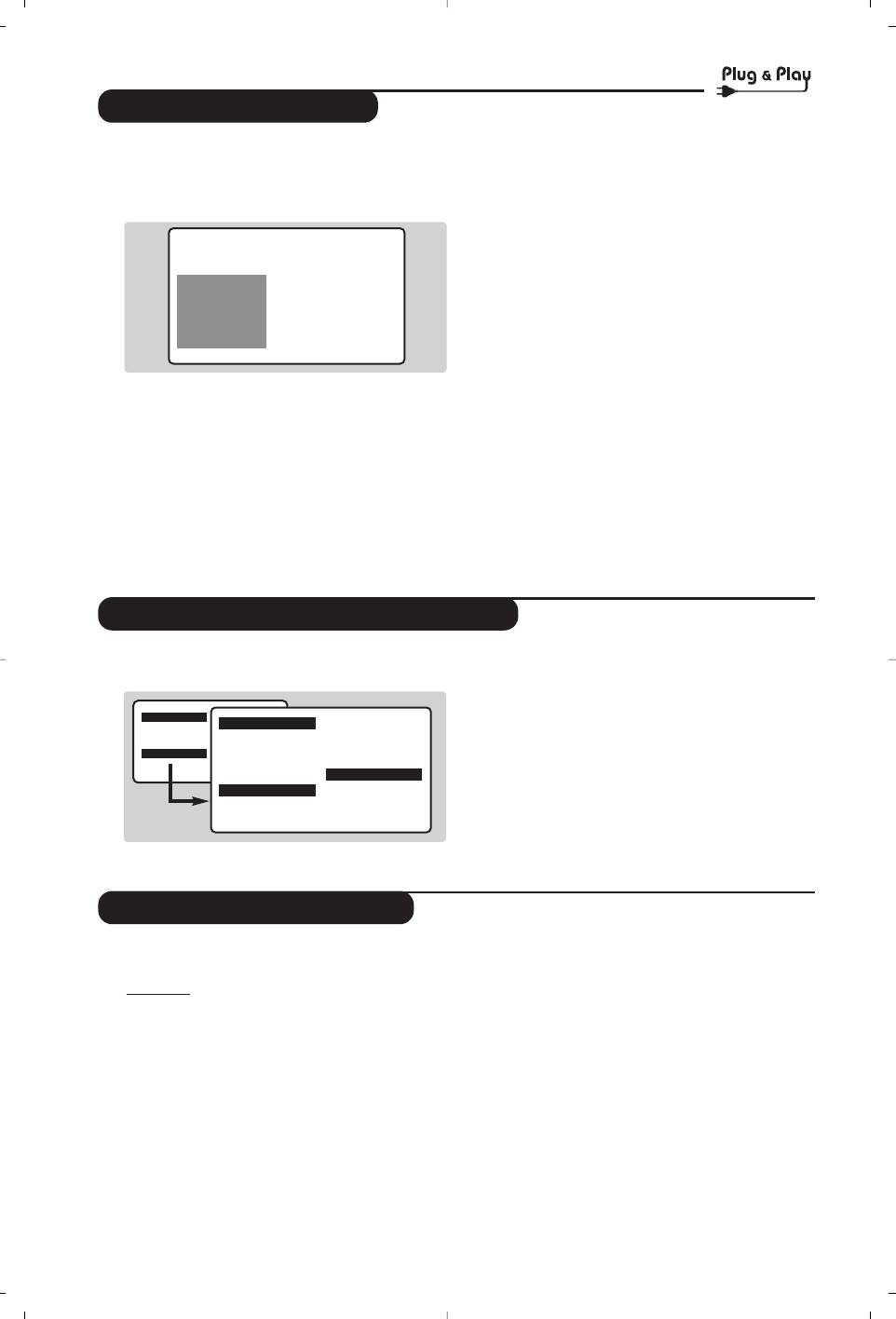
Installation rapide
La première fois que vous allumez le
“ La recherche démarre automatiquement.
téléviseur, un menu apparaît à l’écran.
Tous les programmes TV et stations radio *
Ce menu vous invite à choisir le pays ainsi que
disponibles sont mémorisés. L’opération prend
la langue des menus :
quelques minutes. L’affichage montre la
progression de la recherche et le nombre de
Select Country
programmes trouvés. A la fin, le menu disparaît.
Country
Language
Pour sortir ou interrompre la recherche, appuyez
DK
Español
E
Svenska
sur
H. Si aucun programme n’est trouvé, reportez
F
English
vous au chapitre conseils p. 10.
FI
Dansk
Æ GB
Nederlands
‘ Si l’émetteur ou le réseau câblé transmet le
signal de classement automatique, les
programmes seront correctement numérotés.
Si le menu n’apparaît pas, maintenez appuyées
L’installation est alors terminée.
pendant 5 secondes les touches ”- et ”+ du
( Si ce n’est pas le cas, vous devez utiliser le
téléviseur, pour le faire apparaître.
menu
Classement pour les renuméroter.
& Utilisez les touches îÏ de la télécommande
Certains émetteurs ou réseaux câblés diffusent leurs
pour choisir votre pays, puis validez avec
¬.
propres paramètres de classement (région, langage...).
Si votre pays n’apparaît pas dans la liste,
Dans ce cas, vous devez indiquer votre choix avec les
sélectionnez le choix “. . .”
touches
îÏ puis valider avec ¬.
é Sélectionnez ensuite votre langue avec les
* Uniquement sur les versions équipées de la radio.
touches
îÏ puis validez avec ¬.
Classement des programmes
& Appuyez sur la touche H. Le Menu Principal
é Avec le curseur, sélectionnez le menu
s’affiche à l’écran.
Installation puis le menu Classement .
“ Sélectionnez le programme que vous
Menu Principalge
souhaitez déplacer avec les touches
îÏ et
• Image
Installation
• Son
• Langage
00
appuyez sur
¬.
• Options
$ Installation
• Pays
01 TF1
‘ Utilisez ensuite les touches
îÏ pour
• Mémo. Auto.
02 FR2
• Mémo Manuel.
03
Æ
FR3
choisir le nouveau numéro et validez avec
È.
$
Classement
Æ
04 C +
• Nom du Prog.
05 ARTE
( Recommencez les étapes “ et ‘ autant de
fois qu’il y a de programmes à renuméroter.
§ Pour quitter les menus, appuyez sur
d.
Nom de programme
Vous pouvez, si vous le souhaitez, donner un
‘ Utilisez les touches
Ȭ pour vous
nom aux programmes et prises extérieures.
déplacer dans la zone d’affichage du nom
Remar
que: lors de l’installation, les programmes
(5 caractères) et les touches
îÏ pour
sont nommés automatiquement lorsque le signal
choisir les caractères.
d’identification est transmis.
( Lorsque le nom est entré, utilisez la touche
& Appuyez sur la touche
H.
È pour sortir. Le nom est mémorisé.
é Avec le curseur, sélectionnez le menu
§ Recommencez les étapes “ à ( pour chaque
Installation, puis Nom De Prog.
programme à nommer.
“ Utilisez les touches îÏ pour choisir le
è Pour quitter les menus, appuyez sur
d.
programme à nommer ou à modifier.
4
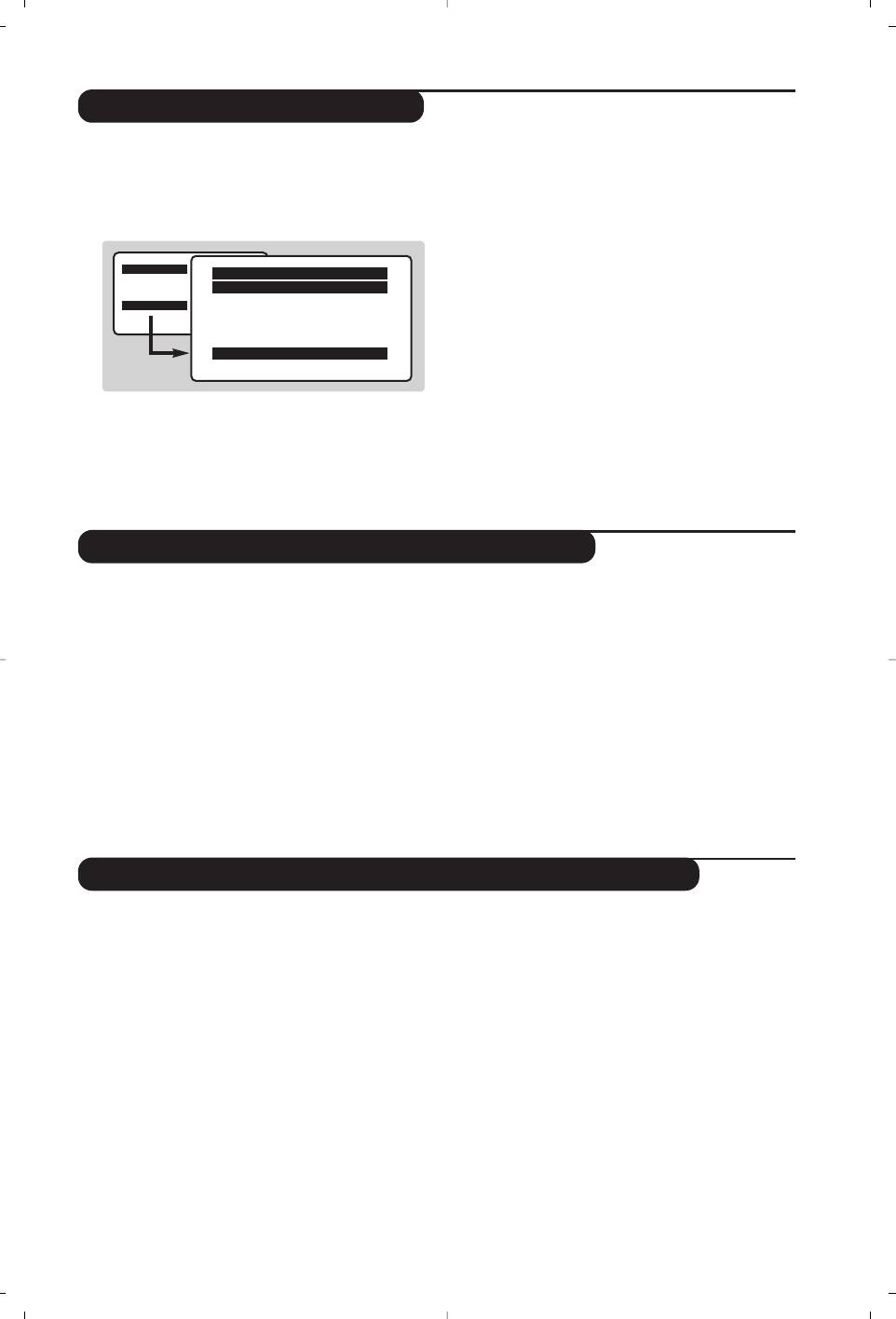
Mémorisation manuelle
Ce menu permet de mémoriser les
sélectionner impérativement le choix
France.
programmes un par un.
‘
Recherche :appuyez sur ¬. La recherche
& Appuyez sur la touche
H.
commence. Dès qu’un programme est trouvé,
é Avec le curseur, sélectionnez le menu
le défilement s’arrête et le nom du programme
Installation puis Mémo Manuelle :
s’affiche (si disponible).Allez à l’étape suivante.
Si vous connaissez la fréquence du programme
Menu Principalge
désiré, composez directement son numéro
• Image
Mémo. Manuel.
• Son
$
Système France Æ
avec les touches
0 à 9.
• Options
$ Installation
• Recherche
Si aucune image n’est trouvée, voir conseils (p. 10).
• No. De Prog.
• Ajust. Fin
(
No De Prog. : entrer le numéro souhaité avec
• Mémoriser
les touches
Ȭ ou 0 à 9.
§
Ajust. Fin : si la réception n’est pas
satisfaisante, réglez avec les touches
Ȭ.
“
Système : sélectionnez Europe (détection
è
Mémoriser :appuyez sur ¬. Le programme
automatique*) ou
Europe Ouest (norme BG),
est mémorisé.
Europe Est (norme DK), Royaume-Uni
! Répétez les étapes ‘ à ! autant de fois qu’il
(norme I) ou France (norme LL’).
y a de programmes à mémoriser.
* Sauf pour la France (norme LL’), il faut
ç Pour quitter les menus, appuyez sur
d.
Autres réglages du menu Installation
le réseau câblé transmet le signal de
& Appuyez sur la touche H et sélectionnez le
classement automatique, les programmes
menu
Installation :
seront correctement numérotés. Si ce n’est
é
Langage : pour modifier la langue d’affichage
pas le cas, vous devez utiliser le menu
des menus.
Classement pour les renuméroter (voir p. 4).
“ Pays : pour choisir votre pays (F pour France).
Certains émetteurs ou réseaux câblés diffusent leurs
Ce réglage intervient dans la recherche, le
propres paramètres de classement (région, langage, ...).
classement automatique des programmes et
Dans ce cas, vous devez indiquer votre choix avec
l’affichage du télétexte. Si votre pays n’apparaît
les touches
îÏ puis valider avec ¬.Pour
pas dans la liste, sélectionnez le choix “. . .”
sortir ou interrompre la recherche, appuyez sur H.
‘
Mémo. Auto : pour lancer une recherche
Si aucune image n’est trouvée, voir conseils (p. 10).
automatique de tous les programmes
( Pour quitter les menus, appuyez sur d.
disponibles dans votre région. Si l’émetteur ou
Utilisation de la radio
(disponible uniquement sur certaines versions)
Choix du mode tv ou radio
Utilisation des menus radio
Appuyez sur la touche
 de la
Utilisez la touche
H pour accèder aux
télécommande pour commuter le téléviseur en
réglages spécifiques à la radio.
mode tv ou radio. En mode radio, le numéro, le
Recherche des stations radio
nom de la station (si disponible), sa fréquence et
Si vous avez utilisé l’installation rapide, toutes les
le mode son s’affichent à l’écran.
stations FM disponibles ont été mémorisées. Pour
Pour entrer le nom des stations utilisez le menu
lancer une nouvelle recherche, utilisez le menu
Nom De Prog. (p. 4)
Installation : Mémo. Auto (pour une recherche
Sélection des programmes
complète) ou
Mémo. Manuel (pour une recherche
Utilisez les touches
09ou @ P # pour
station par station). Les menus
Classement et
sélectionner les stations FM (de 1 à 40).
Nom De Prog. vous permettront de classer ou
Liste des stations radio
nommer les stations radio. Le fonctionnement de
Appuyez sur la touche ı pour afficher la liste des
ces menus est identique a celui des menus TV.
stations radio. Utilisez les touches
îÏ pour
changer de station et la touche
d pour quitter.
5
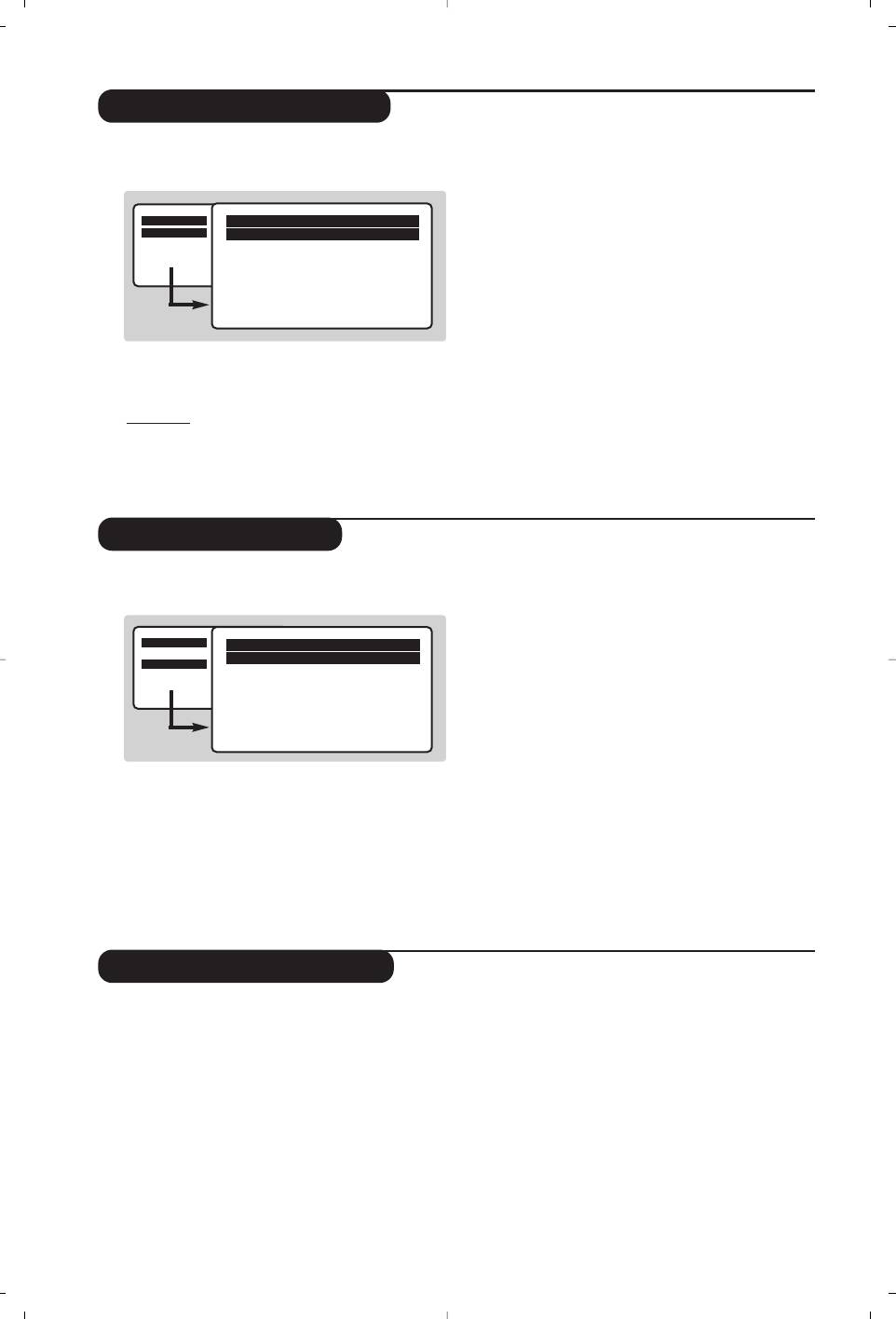
Réglages de l’image
& Appuyez sur la touche H puis sur ¬.
“ Une fois les réglages effectués, sélectionnez le
Le menu
Image apparaît :
choix
Mémoriser et appuyer sur ¬ pour les
enregistrer.Appuyez sur
d pour quitter.
Menu Principalge
Image
Description des réglages :
$ Image
$
Lumière --I------ 39
• Son
• Options
• Couleur
• Lumière : agit sur la luminosité de l’image.
• Installation
• Contraste
•
Couleur : agit sur l’intensité de la couleur.
• Définition
• Temp. Couleur
•
Contraste : agit sur la différence entre les
• Mémoriser
tons clairs et les tons foncés.
•
Définition : agit sur la netteté de l’image.
•
Temp. Couleur : agit sur le rendu des
é Utilisez les touches
îÏ pour sélectionner
couleurs :
Froide (plus bleue), Normale
un réglage et les touches
Ȭ pour régler.
(équilibrée) ou Chaude (plus rouge).
Remarque : pendant le réglage de l’image, seule la
•
Mémoriser : pour mémoriser les réglages de
ligne sélectionnée reste affichée.Appuyez sur
l’image (ainsi que les réglages
Contrast + et
îÏ pour faire ré-apparaître le menu.
Réduct. Bruit situés dans le menu Options).
Réglages du son
& Appuyez sur H, sélectionner Son (Ï) et
Description des réglages:
appuyez sur
¬. Le menu Son apparaît :
• Aigus : agit sur les fréquences hautes du son.
•
Graves : agit sur les fréquences basses.
Menu Principalge
•
Balance : pour équilibrer le son sur les haut-
Son
• Image
•Aigus -----I--- 56
parleurs gauche et droit.
$ Son
• Options
• Graves
• Installation
•
Delta Volume * : permet de compenser les
• Balance
• Delta Volume
écarts de volume qui existent entre les
• AVL
différents programmes ou les prises EXT.
• Mémoriser
Ce réglage est opérationnel pour les
programmes 0 à 40 et les prises EXT.
é Utilisez les touches
îÏ pour sélectionner
• AVL * (Automatic Volume Leveler): contrôle
un réglage et les touches
Ȭ pour régler.
automatique du volume qui permet de limiter
“ Une fois les réglages effectués, sélectionnez le
les augmentations du son, en particulier lors des
choix
Mémoriser et appuyer sur ¬ pour les
changements de programmes ou des publicités.
enregistrer.
• Mémoriser : pour mémoriser les réglages du
‘ Pour quitter les menus, appuyez sur
d.
son.
* Disponible uniquement sur certaines versions.
Réglage des options
contraste de l’image qui ramène en
& Appuyez sur H, sélectionner Options (Ï)
permanence la partie la plus sombre de
et appuyez sur
¬.Vous pouvez régler :
l’image au noir.
é
Déplac. Image (disponible uniquement sur les
‘
Réduct. Bruit : atténue le bruit de l’image (la
grandes tailles d’écran) : les grandes tailles
neige), en cas de réception difficile.
d’écran sont sensibles aux variations du champ
Attention : pour mémoriser les réglages
magnétique terrestre. Ce réglage permet de
Contraste+ et Réduct. Bruit , il faut utiliser le
compenser son influence en ajustant
choix
Mémoriser du menu Image.
l’inclinaison de l’image.
( Pour quitter les menus, appuyez sur
d.
“
Contraste + : réglage automatique du
6
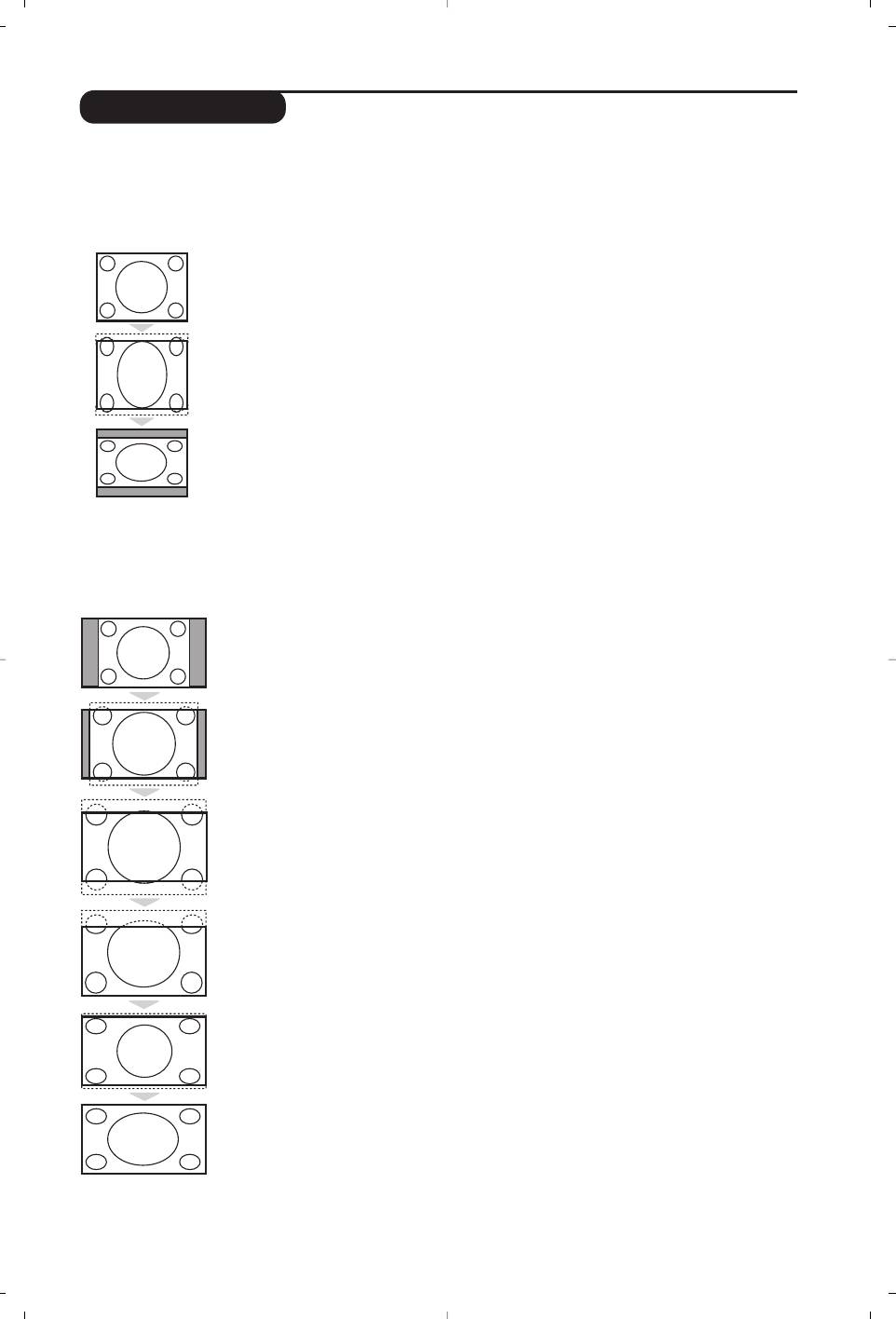
Formats 16:9
Les images que vous recevez peuvent être transmises au format 16:9 (écran large) ou 4:3 (écran
traditionnel). Les images 4:3 ont parfois une bande noire en haut et en bas (format cinémascope).
Cette fonction permet d’éliminer les bandes noires et d’optimiser l’affichage des images sur l’écran.
Si votre téléviseur est équipé d’un écran 4:3
Appuyez sur la touche
p (ou
îÏ
) pour sélectionner les différents modes :
4:3
L’image est reproduite au format 4:3
Extension 4:3
L’image est élargie verticalement.
Ce mode permet de supprimer les bandes noires
des images au format cinémascope.
Compress 16:9
L’image est comprimée verticalement au format 16:9.
Si votre téléviseur est équipé d’un écran 16:9
Appuyez sur la touche p (ou Ȭ) pour sélectionner les différents modes :
Le téléviseur est équipé d’une commutation automatique qui décode le signal spécifique
émis par certains programmes et sélectionne automatiquement le bon format d’écran.
4:3
L’image est reproduite au format 4:3, une bande noire apparaît de chaque côté de
l’image.Vous pouvez agrandir progressivement l’image en utilisant les touches
îÏ
.
Zoom 14:9
L’image est agrandie au format 14:9, une petite bande noire subsiste de chaque côté
de l’image. Les touches
îÏ
permettent de comprimer l’image verticalement
pour faire apparaître le haut ou le bas de l’image (sous-titres).
Zoom 16:9
L’image est agrandie au format 16:9. Ce mode est recommandé pour visualiser les
images avec bande noire en haut et en bas (format cinémascope). Utilisez les touches
îÏ si vous voulez faire apparaître le haut ou le bas de l’image.
Sous-Titres
Ce mode permet de visualiser les images 4:3 sur toute la surface de l’écran en
laissant visibles les sous-titres. Utilisez les touches
îÏ
pour faire descendre ou
remonter le bas de l’image.
Super 4:3
Ce mode permet de visualiser les images 4:3 sur toute la surface de l’écran en
élargissant les côtés de l’image. Utilisez les touches
îÏ
pour compresser l’image
verticalement.
Plein Écran
Ce mode permet de restituer les bonnes proportions des images transmises en
16:9 en les affichant en plein écran.
7
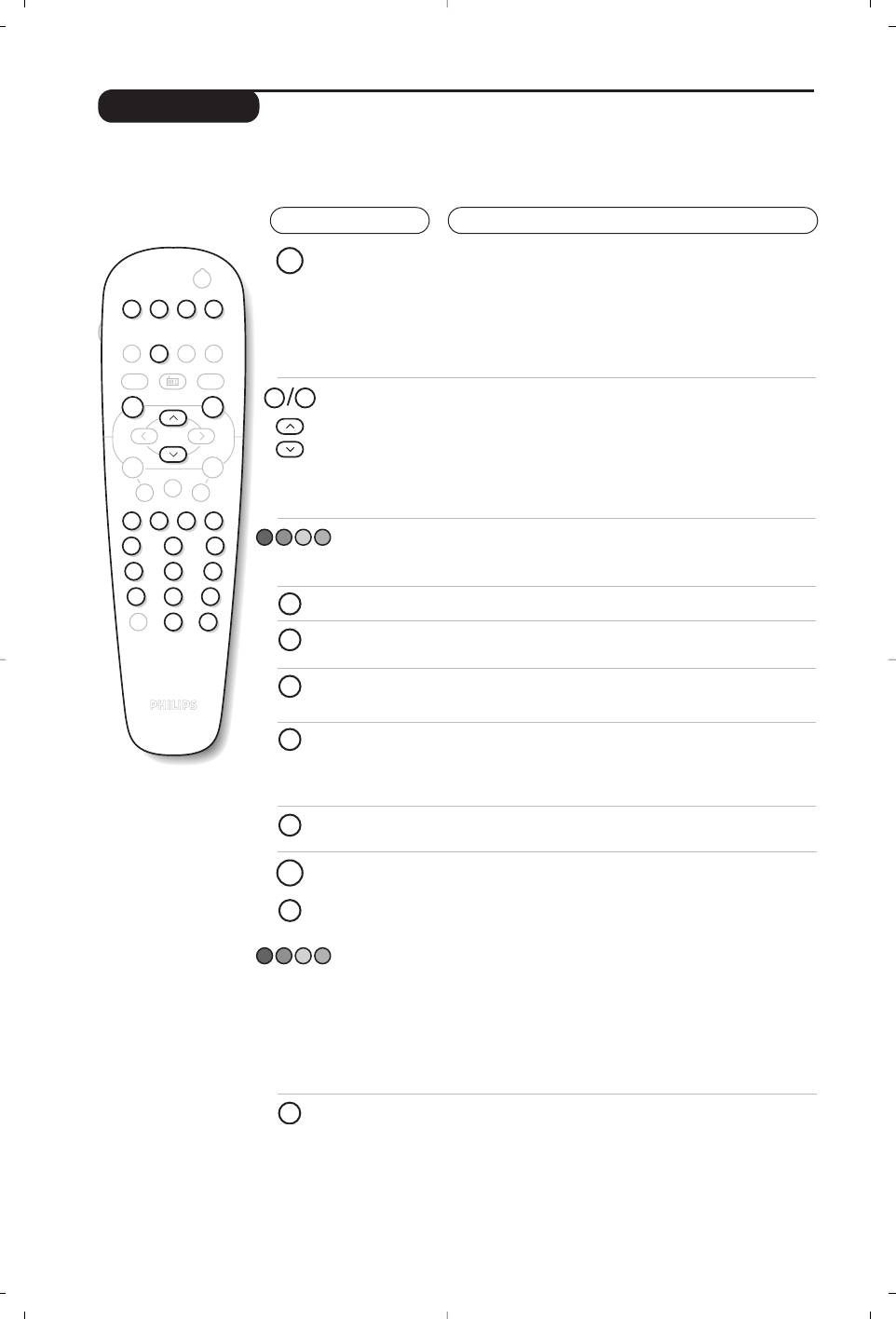
Télétexte
Le télétexte est un système d'informations, diffusé par certaines chaînes, qui se consulte comme un
journal. Il permet aussi d'accéder aux sous-titrages pour les personnes malentendantes ou peu
familiarisées avec la langue de transmission (réseaux câblés, chaînes satellites,...).
Appuyez sur :
Vous obtenez :
8
POWER
¤
.
%
∫
ı
™
ŸÓ›
- TV
- VCR
I.S.
Ë
`
∏
RADIOSMART
SMART
ª-
0 9
MENU
¤
++
”
[
P
--
·¢Ê Æ
12
3
564
879
Ë
Y
0
ù
™
›
Ó
Ÿ
MENU
Ë
ù
Appel
Permet d’appeler le télétexte, de passer en mode transparent
télétexte
puis de quitter. Le sommaire apparaît avec la liste des
rubriques auxquelles vous pouvez accéder. Chaque rubrique
est repérée par un numéro de page à 3 chiffres.
Si la chaîne sélectionnée ne diffuse pas le télétexte, l'indication
100 s'affiche et l'écran reste noir (dans ce cas, quittez le
télétexte et choisissez une autre chaîne).
Sélection
Composer le numéro de la page désiré avec les touches
d’une page
0 à 9 ou @ P #,
îÏ
.Exemple: page 120, tapez
120. Le numéro s’affiche en haut à gauche, le
compteur tourne, puis la page est affichée. Renouvelez
l'opération pour consulter une autre page.
Si le compteur continue à chercher, c’est que la page n'est pas
transmise. Choisissez un autre numéro.
Accès
Des zones colorées sont affichées en bas de l’écran. Les 4
direct aux
touches colorées permettent d’accéder aux rubriques ou
rubriques
aux pages correspondantes.
Sommaire
Pour revenir au sommaire (généralement la page 100).
Arrêt
Pour activer ou désactiver provisoirement l’affichage du
momentané
télétexte
Agrandissement
Pour afficher la partie supérieure, inférieure, puis revenir à la
d'une page
dimension normale.
Arrêt de
Certaines pages contiennent des sous-pages qui se
l'alternance
succèdent automatiquement. Cette touche permet d’arrêter
des sous-pages
ou reprendre l'alternance des sous-pages. L'indication _
apparaît en haut à gauche.
Informations
Pour faire apparaître ou disparaître les informations cachées
cachées
(solutions de jeux).
Pages
Pour les programmes télétexte 0 à 40, vous pouvez mémoriser
préférées
4 pages préférées qui seront ensuite directement accessibles
avec les touches colorées (rouge, verte, jaune, bleue).
& Appuyez sur la touche H pour passer en mode pages
préférées.
é Affichez la page télétexte que vous souhaitez mémoriser.
“ Appuyez ensuite pendant 3 secondes sur la touche
colorée de votre choix. La page est mémorisée.
‘ Renouvelez l’opération avec les autres touches colorées.
( À présent, dès que vous consultez le télétexte, vos pages
préférées apparaissent en couleur en bas de l’écran. Pour
retrouver les rubriques habituelles, appuyez sur
H.
Pour tout effacer, appuyez sur
d pendant 5 secondes.
Double page
Pour activer ou désactiver l’affichage du télétexte en double
télétexte
page. La page active est affichée à gauche et la page suivante à
(disponible
droite.Appuyez sur la
touche
s
si vous voulez figer un page
uniquement sur
(par exemple le sommaire). La page active devient celle de droite.
certaines versions)
Pour revenir en mode normal, appuyez sur
e
.



